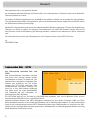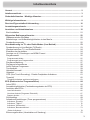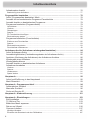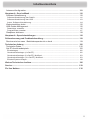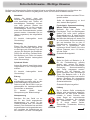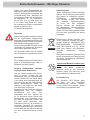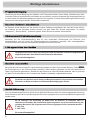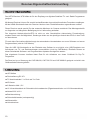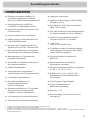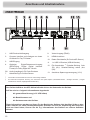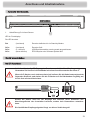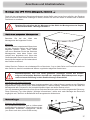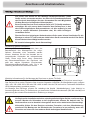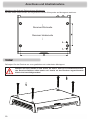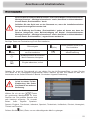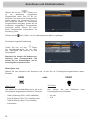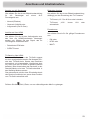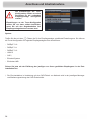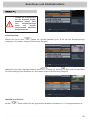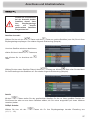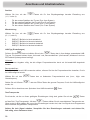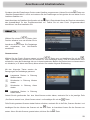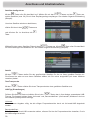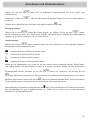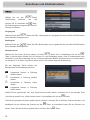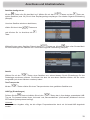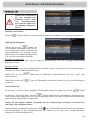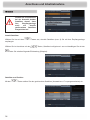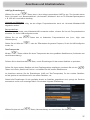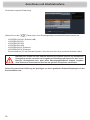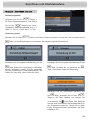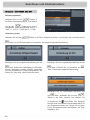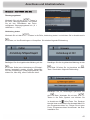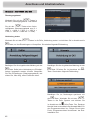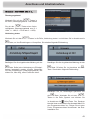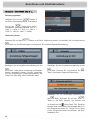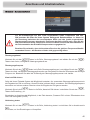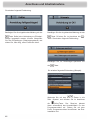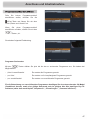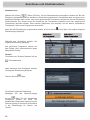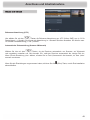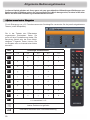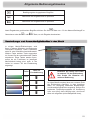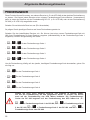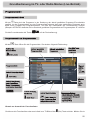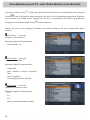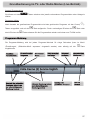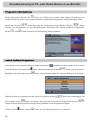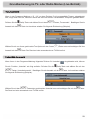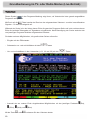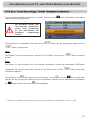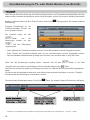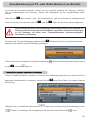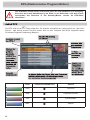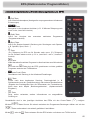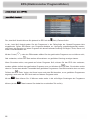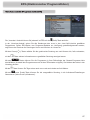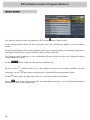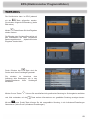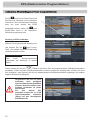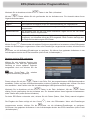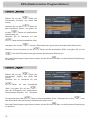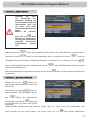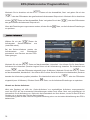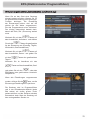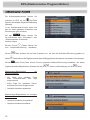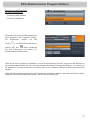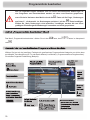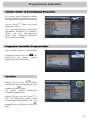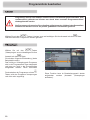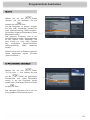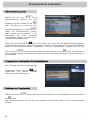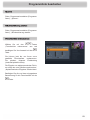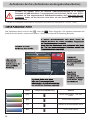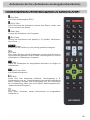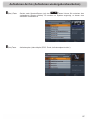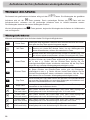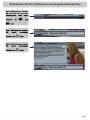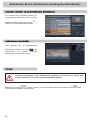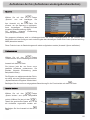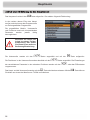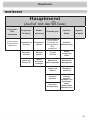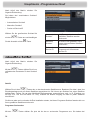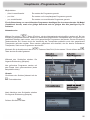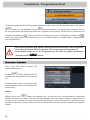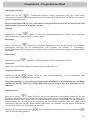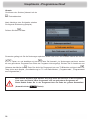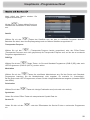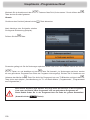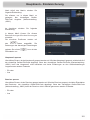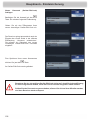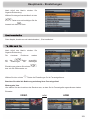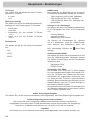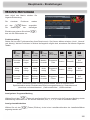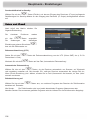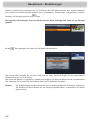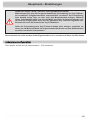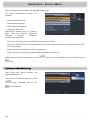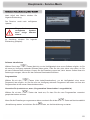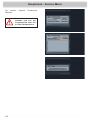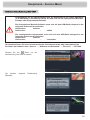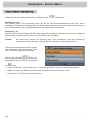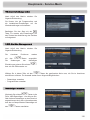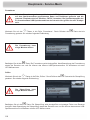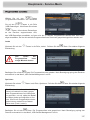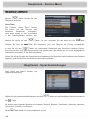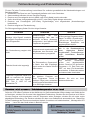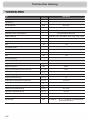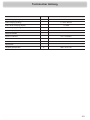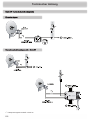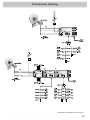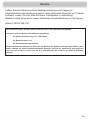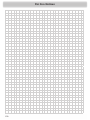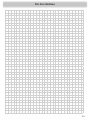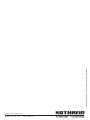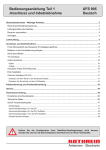Download - Kathrein
Transcript
Betriebsanleitung Deutsch UFS 940sw Vorwort Sehr geehrte Kundin, sehr geehrter Kunde, die vorliegende Betriebsanleitung soll Ihnen helfen, die umfangreichen Funktionen Ihres neuen SatellitenReceivers optimal zu nutzen. Wir haben die Bedienungshinweise so verständlich wie möglich verfasst und so knapp wie nötig gehalten. Zum Verständnis bestimmter Fachausdrücke, die sich nicht übersetzen lassen, haben wir ein kleines Lexikon am Ende dieser Anleitung hinzugefügt. Mit dem Ein-/Ausschalter haben wir der Umweltfreundlichkeit Rechnung getragen. Trennen Sie deshalb Ihren Receiver, um Strom zu sparen, bei längeren Fernsehpausen vom Netz. Bei kürzeren Pausen können Sie den Receiver mit der Fernbedienung auf Stand-by schalten, sodass nur ein Minimum an Strom verbraucht wird. Wir wünschen Ihnen einen guten Empfang und viel Freude an Ihrem neuen HDTV-Receiver. Ihr KATHREIN-Team Der Unterschied zwischen PAL und 1080i 1920 x 1080 HDTV Das hochauflösende Fernsehen zeichnet sich durch eine deutlich höhere Anzahl von Bildzeilen auf dem TV-Gerät aus. Der 720p 1280 x 720 herkömmliche europäische Standard PAL erreicht eine Auflösung von 576 Zeilen PAL 720 x 576 vertikal und 720 Linien horizontal. Das hochauflösende Fernsehen besticht mit einer bis zu fünf Mal höheren Auflösung und damit auch mit mehr Detailschärfe und Plastizität als das Fernsehen im herkömmlichen PAL-Standard. Ein HDTV-Bild kann bis zu fünf Mal so viele Bildpunkte enthalten, also rund 2 Millionen Pixel, wie ein konventionelles PAL-Bild mit nur rund 400.000 Pixel. Weltweit existieren derzeit zwei HDTV-Standards, basierend auf den beiden Formaten 1080i und 720p. Beide Standards variieren in der Anzahl der Bildzeilen und im Übertragungsverfahren. Für das menschliche Auge ist der Unterschied der beiden HDTV-Standards jedoch kaum wahrnehmbar; im Vergleich zum PALSystem wirken bewegte Bilder deutlich dynamischer. Sendetechnik und Empfangsgeräte werden zukünftig beide Standards verarbeiten können. 2 Inhaltsverzeichnis Vorwort ................................................................................................................................... 2 Inhaltsverzeichnis ................................................................................................................. 3 Sicherheitshinweise - Wichtige Hinweise ........................................................................... 6 Wichtige Informationen......................................................................................................... 8 Receiver-Eigenschaften/Lieferumfang .............................................................................. 10 Ausstattungsmerkmale ........................................................................................................ 11 Anschluss und Inbetriebnahme ......................................................................................... 12 Erst-Installation .................................................................................................................... 21 Allgemeine Bedienungshinweise....................................................................................... Alphanumerische Eingaben ................................................................................................ Bearbeitungs- und Auswahlmöglichkeiten in den Menüs .................................................... Fernbedienungscode ........................................................................................................... 50 50 51 52 Grundbedienung im TV- oder Radio-Modus (Live-Betrieb) ............................................. Fernbedienung im Live-Betrieb (TV/Radio) ......................................................................... Wechsel zwischen TV- und Radio-Betrieb .......................................................................... Einstellen der Lautstärke ..................................................................................................... Anzeige von 4:3 Sendungen und HDMI-Format ................................................................. Programmwahl .................................................................................................................... 53 53 54 54 54 55 Programmwahl direkt ......................................................................................................................... 55 Programmwahl aus Programmliste .................................................................................................... 55 Programm-Meldung ............................................................................................................. 57 Programm-Informationen .................................................................................................... 58 Aufruf Options-Programme ................................................................................................. 58 Ton-Auswahl ........................................................................................................................ 59 Untertitel-Auswahl ............................................................................................................... 59 Videotext.............................................................................................................................. 60 OTR (One Touch Recording) - Direkte Festplatten-Aufnahme ............................................................................. 61 Timeshift ........................................................................................................................................................................................................................... 62 Timeshift-Aufnahme speichern/verlängern ........................................................................................ 63 EPG (Elektronischer Programmführer) ............................................................................. Aufruf EPG .......................................................................................................................... Auswahlmöglichkeiten (Fernbedienungstasten im EPG) .................................................... Ansichten des EPGs ........................................................................................................... 64 64 65 66 Jetzt läuft-Ansicht............................................................................................................................... 66 Vorschau-Ansicht (Programm-Zeitschrift) .......................................................................................... 67 Sparten-Ansicht ................................................................................................................................. 68 Suchfunktion ........................................................................................................................ 69 Aufnahme-Einstellungen (Timer programmieren) ............................................................... 70 Aufnahme „Einmalig“ ......................................................................................................................... Aufnahme „Täglich“............................................................................................................................ Aufnahme „Wöchentlich“.................................................................................................................... Aufnahme „Benutzerdefiniert“ ............................................................................................................ „Serien-Aufnahme“............................................................................................................................. 72 72 73 73 74 Erinnerungsfunktion (Umschalten auf Sendung) ................................................................. 75 3 Inhaltsverzeichnis Aufnahmeplan-Ansicht ........................................................................................................ 76 Bearbeitung einer Aufnahme ............................................................................................................. 77 Programmliste bearbeiten .................................................................................................. Aufruf „Programmliste bearbeiten“-Menü ............................................................................ Auswahl der zu bearbeitenden Programm-/Favoritenliste .................................................. Auswahl des/der zu bearbeitenden Programme ................................................................. Programme bearbeiten (Programmlisten) ........................................................................... 78 78 78 79 79 Verschieben ....................................................................................................................................... Löschen ............................................................................................................................................. Überspringen ..................................................................................................................................... Sperren .............................................................................................................................................. Zu Favoritenliste hinzufügen .............................................................................................................. Blockmakierung starten ..................................................................................................................... 79 80 80 81 81 82 Programme bearbeiten (Favoritenlisten) ............................................................................. 82 Entfernen aus Favoritenliste .............................................................................................................. Sperren .............................................................................................................................................. Blockmarkierung starten .................................................................................................................... Favoritenliste umbenennen................................................................................................................ 82 83 83 83 Aufnahmen-Archiv (Aufnahmen wiedergeben/bearbeiten) ............................................. Aufruf Aufnahmen-Archiv .................................................................................................... Auswahlmöglichkeiten (Fernbedienungstasten im Aufnahmen-Archiv) .............................. Ansichten (Sortierung der Aufnahmen) des Aufnahmen-Archives ...................................... Wiedergabe einer Aufnahme ............................................................................................... Wiedergabefunktionen ........................................................................................................ Auswahl des/der zu bearbeitenden Aufnahmen .................................................................. Aufnahmen bearbeiten ........................................................................................................ 84 84 85 86 88 88 90 90 Löschen ............................................................................................................................................. Sperren .............................................................................................................................................. Umbenennen ..................................................................................................................................... Sparte ändern .................................................................................................................................... 90 91 91 91 Hauptmenü ........................................................................................................................... 92 Aufruf und Einführung in das Hauptmenü ........................................................................... 92 Menü-Übersicht ................................................................................................................... 93 Hauptmenü - Programmsuchlauf ....................................................................................... Automatischer Suchlauf ...................................................................................................... Manueller Suchlauf .............................................................................................................. Suche mit Service-ID ........................................................................................................... 94 94 96 99 Hauptmenü - Kindersicherung ......................................................................................... 101 Hauptmenü - Einstellungen .............................................................................................. Erst-Installation .................................................................................................................. TV, Bild und Ton ................................................................................................................ Bildschirm-Menü anpassen ............................................................................................... Datum und Uhrzeit ............................................................................................................ Common Interface ............................................................................................................. 103 103 103 105 106 107 Wichtige Hinweise............................................................................................................................ 107 Einsetzen der Smartcard und des CA-Modules ............................................................................... 107 4 Inhaltsverzeichnis Antennen-Konfiguration ..................................................................................................... 109 Hauptmenü - Service-Menü ............................................................................................... 110 Software-Aktualisierung ..................................................................................................... 110 Software-Aktualisierung über Satellit ................................................................................................ 111 Software-Aktualisierung über USB .................................................................................................. 113 Autom. Software-Aktualisierung....................................................................................................... 114 Werkseinstellung laden ...................................................................................................... 115 USB-Geräte-Management .................................................................................................. 115 Datenträger verwalten...................................................................................................................... 115 Programmliste verwalten ................................................................................................................. 117 Sleeptimer aktivieren .......................................................................................................... 118 Hauptmenü - Spracheinstellungen ................................................................................... 118 Fehlererkennung und Problembehandlung ..................................................................... 119 Receiver wird zu warm - Betriebstemperatur ist zu hoch ................................................... 119 Technischer Anhang ......................................................................................................... 120 Technische Daten .............................................................................................................. 120 Sat-ZF-Anschlussbeispiele ................................................................................................ 122 Einzelanlagen .................................................................................................................................. Gemeinschaftsanlagen (4 x Sat-ZF) ................................................................................................ Gemeinschaftsanlagen (8 x Sat-ZF), Multifeed ............................................................................... Gemeinschaftsanlagen (16 x Sat-ZF), Multifeed ............................................................................. Einkabel-System-Anlagen................................................................................................................ 122 122 123 123 124 Kleines Technisches Lexikon........................................................................................... 126 Service ................................................................................................................................ 129 Für Ihre Notizen ................................................................................................................. 130 5 Sicherheitshinweise - Wichtige Hinweise Sie finden auf diesen beiden Seiten wichtige Hinweise zum Betrieb, Aufstellungsort und Anschluss des Gerätes. Lesen Sie diese Hinweise sorgfältig durch, bevor Sie das Gerät in Betrieb nehmen. Netzkabel Gefahr! Achten Sie darauf, dass das Netzkabel (Stromversorgungskabel) nicht beschädigt wird. Geräte mit beschädigtem Netzkabel müssen vom Netz getrennt (Ziehen des Netzsteckers) und vor der erneuten Inbetriebnahme durch einen Fachmann des Elektrohandwerks Instand gesetzt werden. Verwenden Sie nur (wenn vorgesehen) das mitgelieferte Netzteil! Es besteht Lebensgefahr Stromschlag! durch Reinigung Ziehen Sie den Netzstecker, bevor Sie das Gerät reinigen. Benutzen Sie zur Reinigung ein trockenes Tuch und reinigen Sie lediglich die Oberfläche. Öffnen Sie auf keinen Fall das Gerät. Bei Berührung mit Teilen im Inneren des Gerätes besteht Lebensgefahr durch Stromschlag! Spielende Kinder Achten Sie darauf, dass Kinder keine Gegenstände in die Lüftungsschlitze stecken. Es besteht Lebensgefahr Stromschlag! durch Erdung Die Antennenanlage ist vorschriftsmäßig zu erden oder an den Warnung! Potenzialausgleich anzuschließen. Dabei sind die EN 60728/11 und gegebenenfalls die landesspezifischen Vorschriften zu beachten. Es besteht Gefahr durch Überspannung bei Blitzeinschlag! Netzspannung Betreiben Sie das Gerät nur an der für das Gerät angegebenen Netzspannung (zu sehen an der Geräte-Rückseite bzw. am externen Netzteil). Das Gerät darf erst ans Netz angeschlossen und eingeschaltet werden, nachdem die Verbindungen mit der Antenne und dem Fernsehgerät 6 bzw. dem Kabelnetz und dem PC hergestellt wurden. Sollte die Netzspannung zu hoch sein, besteht Brandgefahr! Feuchtigkeit, Sonneneinstrahlung, Wärme, offene Flammen Schützen Sie das Gerät vor Feuchtigkeit, Tropf- und Spritzwasser (stellen Sie auch keine gefüllten Gegenstände wie z. B. Vasen auf das Gerät). Stellen Sie das Gerät nicht in der Nähe der Heizung auf, setzen Sie es nicht direkter Sonneneinstrahlung aus und betreiben Sie es nicht in Feuchträumen. Verwenden Sie das Gerät nur in gemäßigtem, nicht tropischem Klima! Stellen Sie keine offenen Flammen, wie z. B. Kerzen, auf das Gerät! Es besteht Brandgefahr! Batterien Sollte Ihr Gerät mit Batterien (z. B. für die Fernbedienung) geliefert worden sein, achten Sie darauf, dass die Batterien nicht unzulässiger Erwärmung, Sonneneinstrahlung oder Feuer ausgesetzt werden. Ersetzen Sie die Batterien nur durch identische oder gleichwertige Typen. Die Batterien bzw. z. B. die Warnung! Fernbedienung könnten sonst zerstört werden. Beachten Sie desweiteren die auf den Batterien angegebenen Sicherheitshinweise: Es besteht Explosionsgefahr! Lüftung Die in diesem Gerät entstehende Wärme wird ausreichend abgeführt. Warnung! Installieren Sie das Gerät trotzdem niemals in einem Schrank oder einem Regal mit unzureichender Belüftung. Verdecken Sie niemals die Kühlschlitze des Gerätes (z. B. durch andere Geräte, Zeitschriften, Tischdecken, Kleidung oder Vorhänge)! Sicherheitshinweise - Wichtige Hinweise Aufstellungsort Stellen Sie keine Gegenstände auf das Gerät. Halten Sie einen Freiraum, sofern in den Kapiteln „Anschluss und Inbetriebnahme“ bzw. „Montage“ der mitgelieferten Anleitung nichts anderes angegeben ist, von mindestens 20 cm über, 2 cm zu jeder Seite und 5 cm hinter dem Gerät ein, damit die entstehende Wärme ungehindert abgeführt werden kann. Jedes elektronische Gerät entwickelt Wärme. Die Erwärmung des Gerätes liegt jedoch im zulässigen Bereich. Empfindliche Möbeloberflächen und Furniere können sich durch die ständige Wärmeeinwirkung im Laufe der Zeit verfärben. Ebenso können die Gerätefüße auf behandelten Möbeloberflächen Farbveränderungen hervorrufen. Stellen Sie das Gerät gegebenenfalls auf eine feste, geeignete und ebene Unterlage! Es besteht Brandgefahr! Reparatur Achtung! Lassen Sie Reparaturen an Ihrem Gerät nur von qualifiziertem Fachpersonal ausführen. Eigenmächtiges Öffnen und Reparaturversuche führen zum Verlust des Gewährleistungsanspruches! Durch unsachgemäße Eingriffe in das Gerät kann die elektrische Sicherheit des Gerätes gefährdet werden. Elektronische Geräte gehören nicht in den Hausmüll, sondern müssen gemäß Richtlinie 2002/96/EG DES EUROPÄISCHEN PARLAMENTS UND DES RATES vom 27. Januar 2003 über Elektro- und ElektronikAltgeräte fachgerecht entsorgt werden. Bitte geben Sie dieses Gerät am Ende seiner Verwendung zur Entsorgung an den dafür vorgesehenen öffentlichen Sammelstellen ab. Der Hersteller haftet nicht für Unfälle des Anwenders am geöffneten Gerät! Anschlüsse Eine Fehlbeschaltung der Anschlüsse kann zu Betriebsstörungen oder zu Defekten am Gerät führen! Verbrauchte Batterien sind Sondermüll! Werfen Sie daher verbrauchte Batterien nicht in den Hausmüll, sondern geben Sie diese bei einer Sammelstelle für Altbatterien ab! Längere Abwesenheit, Gewitter, Zugänglichkeit Netzstecker Um das Gerät komplett vom Stromnetz zu trennen, müssen Sie den Netzstecker aus der Netzsteckdose ziehen! Stellen Sie das Gerät daher in der Nähe einer Netzsteckdose auf und achten Sie auf die Zugänglichkeit dieser Netzsteckdose, damit Sie jederzeit in der Lage sind, das Gerät vom Stromnetz zu trennen. Schalten Sie das Gerät bei längerer Abwesenheit und bei Gewitter grundsätzlich mit dem Ein-/ Ausschalter aus und trennen Sie es im Anschluss durch Ziehen des Netzsteckers vom Stromnetz. Dies gilt auch für diejenigen Geräte, die mit dem Gerät verbunden sind. Kabelnetz-Trennung ist ebenfalls zu empfehlen. Beachten Sie eventuelle Timer-Programmierungen (Receiver) und schalten Sie das Gerät rechtzeitig vor dem Aufnahmezeitpunkt wieder ein. Fernbedienung Achtung! Der Receiver UFS 940sw kann nur über die ihm beigelegte Fernbedienung bedient werden, da am Gerät keine weiteren Tasten zur Bedienung angebracht sind. 7 Wichtige Informationen Hinsichtlich der Kanal-Belegung der Satelliten und Transponder finden immer wieder Veränderungen statt. In solchen Fällen ist es erforderlich, die Kanäle neu einzustellen, da auch die werkseitige Vorprogrammierung nur dem Stand des Herstellungsdatums entspricht. Die Angaben für diese Neueinstellung können Sie dem Internet oder den entsprechenden Zeitschriften entnehmen. Ihr Receiver wurde ab Werk mit der jeweils neuesten Software ausgestattet. Wir sind aber stets bemüht, die Software an die Wünsche unserer Kunden und den Stand der Technik anzupassen. Im Kapitel „Hauptmenü - Service-Menü“, „Software Update“ finden Sie hierzu weitere Informationen. Bewahren Sie die Originalverpackung bitte für den eventuellen Rückversand auf! Receiver sind stoßempfindlich und nur durch die Originalverpackung ausreichend geschützt. Bei unsachgemäßem Versand erlischt der Garantie-/Gewährleistungsanspruch für den Receiver. Vergewissern Sie sich, dass die Lüftungsschlitze des Gerätes nicht durch Gegenstände abgedeckt werden. Das Gerät könnte ansonsten überhitzen. Es besteht Brandgefahr! ? Bevor Sie den Receiver mit dem Ein-/Ausschalter ausschalten, müssen Sie ihn mit der Stand-by-Taste ( ) der Fernbedienung in den Stand-by-Modus schalten. Dabei werden geänderte und neu hinzugekommene Daten vom Receiver gespeichert. Sobald sich der Receiver im Stand-by-Modus befindet, kann er jederzeit mit dem Ein-/Ausschalter an der Frontseite des Gerätes vollständig ausgeschaltet werden. Sie dürfen den Receiver nicht direkt vom Betrieb mit dem Ein-/Ausschalter ausschalten! Dies kann zu Datenverlusten und Software-Beschädigungen führen. Von vorn betrachtet befindet sich auf der linken Seite des Receivers eine von außen eingesteckte Sicherung. Diese Sicherung sollte auch nach Montage des Receivers zugänglich sein, da sie im Bedarfsfall ausgetauscht werden muss. Es ist verboten, die Sicherung im Kabel oder im Receiver zu entfernen oder zu überbrücken! Ersetzen Sie eine defekte Sicherung immer nur durch eine Sicherung mit gleichem Nennwert! Die folgenden zwei Sicherungstypen dürfen verwendet werden: F 3A E 32V F 3A E 125V Es besteht Brandgefahr! 8 Wichtige Informationen Das Netzteil und der Receiver dürfen nur für den Innenraumgebrauch verwendet werden! Verwenden Sie nur das mit dem Receiver mitgelieferte Netzteil. Bei Verwendung eines anderen Netzteiles könnte der Receiver beschädigt werden. Es besteht Brandgefahr! Original-Netzteil kann von Abbildung abweichen Dieses Gerät macht von rechtlich geschützten Technologien Gebrauch, die durch Patente in den USA und durch andere Immaterialgüterrechte auch in anderen Ländern geschützt sind. KATHREIN-Werke KG hat hierzu von Audio MPEG Inc. und Societa‘ Italiana per lo sviluppo dell‘elettronica, S.I.SV.EL, S.P.A Nutzungsrechte erhalten, die bestimmten Beschränkungen unterliegen, welche auch von Ihnen als Kunde zu beachten sind. Danach darf dieses Gerät nur im privaten, nicht-gewerblichen Einsatz durch Endkunden und für lizenzierte Inhalte genutzt werden. Ein Einsatz zu gewerblichen Zwecken ist nicht gestattet. Die Nutzung von Produkten oder Verfahren, die zusammen mit diesem Gerät verkauft oder genutzt werden, ist nicht mit umfasst. Die Anwendung reversibler Techniken sowie die Demontage ist in Bezug auf die lizenzierten Technologien ebenfalls nicht gestattet. Die in dieser Betriebsanleitung enthaltenen Informationen entsprechen dem Stand bei Drucklegung. Wir behalten uns jedoch das Recht vor, jederzeit und ohne Vorankündigung Änderungen durchzuführen. Sollte es eine neue Software für Ihren Receiver geben, die Auswirkungen auf die Betriebsanleitung hat (z. B. die Änderung von Menüs und/oder Funktionen), werden wir, falls dies von uns als nötig empfunden wird, eine neue Betriebsanleitung zum Download unter „www.kathrein.de“ zur Verfügung stellen. Dieser Receiver enthält unter anderem Software, die unter der GNU (General Public License) lizenziert ist. Der Quelltext des Programmes ist erhältlich unter: http://www.kathrein.de/linux/receiver/ufs940 Notieren Sie sich Ihre Grundeinstellungen des Receivers (werden in der Erst-Installation festgelegt), um gegebenenfalls darauf zurückgreifen zu können! Der in dieser Betriebsanleitung genannte Begriff DiSEqC™ ist ein eingetragenes Warenzeichen der European Telecommunication Satellite Organization (EUTELSAT). Hergestellt unter Lizenz der Dolby Laboratories. Dolby und das Doppel-D-Symbol sind eingetragene Warenzeichen der Dolby Laboratories. ® HDMI, das HDMI-Logo und High-Definition Multimedia Interface sind Warenzeichen bzw. eingetragene Warenzeichen der HDMI Licensing LLC. 9 Receiver-Eigenschaften/Lieferumfang Der HDTV-Receiver UFS 940sw ist für den Empfang von digitalen Satelliten-TV- und -Radio-Programmen geeignet. Mit diesem Receiver können Sie sowohl hochauflösendes als auch herkömmliches Fernsehen empfangen. Mit der HDMI-Schnittstelle kann der Receiver ideal an einen Flachbildfernseher angeschlossen werden. Dieser Receiver wurde speziell für das versteckte Montieren im Caravan entwickelt. Das Montagezubehör zur liegenden und hängenden Befestigung ist im Lieferumfang enthalten. Der integrierte Kathrein-Komfort-EPG ist nicht nur eine übersichtliche elektronische Fernsehzeitung, sondern bietet auch die Möglichkeit, Sendungen direkt aus der jeweiligen Ansicht des EPGs in den Timer zu übernehmen. Für sehr hohe Servicefreundlichkeit sorgt das automatische Herunterladen von neuer Software und neuen Programmlisten (nicht im CAP-Modus). Über die USB 2.0-Schnittstelle an der Rückseite des Gerätes ist es möglich, eine USB-Festplatte zum Aufnehmen von TV- und Radiosendungen anzuschließen (nicht im CAP-Modus). Ebenfalls können an dieser Schnittstelle Software- und Programmlisten-Updates durchgeführt werden. Das eingebaute Common Interface bietet Platz für die Aufnahme von einem CA-Modul für Pay-TVProgramme. Der Receiver ist zur Steuerung der CAP 900/910, CAP 700/710 und CAP 600/610 geeignet und wird in der Gehäusefarbe Schwarz geliefert. UFS 940sw Fernbedienung RC 671 TV-Anschlusskabel 3 x Cinch auf 3 x Cinch IR-Sensor 2 Batterien AAA 1,5 V 12-V-Anschlusskabel mit Sicherheits-Universalstecker (Zigarettenanzünder und 12-V-Normsteckdose) Netzteil 230 V/12 V Betriebsanleitung Sicherheitshinweise (mehrsprachig) Klebestreifen Holzschrauben 10 Ausstattungsmerkmale Empfang von digitalen Satelliten-TV- und -Radio-Programmen im DVB-S2(HDTV) und DVB-S-Übertragungsstandard Integrierter Verpolschutz Optischer Audio-Ausgang für Dolby Digital- Datenstrom (AC 3) Video-Dekodierung von MPEG-2- und MPEG-4-/H.264-Signalen (HDTV) Cinch-Buchsen für AV-Signal (Composite- FBAS, Stereo-Audio) Kathrein-Komfort-EPG mit intuitiver Timer- Programmierung ¹) Eine USB 2.0-Buchse an der Geräterückseite für Software-Updates mit einem USB-Stick Common Interface für ein CA-Modul ²) Jeweils 8 vorprogrammierte Favoriten HDMI-Ausgang für beste Bildqualität auf Programm-Listen für TV und Radio Ihrem Flachbildfernseher 1.000 Timer Up-Scaler zum Hochskalieren des Pal- (Serien- und Intervall-Timer) Signales (576i) auf 576p, 720p und 1080i Für Software-Update (für Betriebs-Software Mit integrierter Halterung und kompakten Abmessungen zum versteckten Aufstellen Montagezubehör zur liegenden oder hängenden Befestigung Abnehmbarer Fernbedienungs-Sensor für das versteckte Aufstellen Geführte Erstinstallation und Programm-Liste getrennt) über Satellit und mit USB-Stick geeignet Videotext-Decoder mit Speicher für 800 Seiten Sprachauswahl bei mehrsprachig übertragenen Sendungen Bildschirm-Einblendung (OSD) in 8 Sprachen (D, GB, F, I, E, CZ, PL, TR) Vorprogrammierte Programmliste - sofort Fernsehen ohne Programmsuchlauf 31 Satelliten vorprogrammiert Automatischer Software- und Programmlisten-Download (nicht im CAP-Modus) DiSEqCTM1.0/-1.1/-1.2, USALS, CAP- Befehlssatz und SCR-EinkabelsystemSteuersignale 4.000 Programm-Speicherplätze Infrarot-Fernbedienung mit Befehlssatzumschaltung Aufnahmemöglichkeit von TV- und Radio- Sendungen auf eine externe USBFestplatte 3) (nicht im CAP-Modus) Stand-by: < 1 W Ein-/Ausschalter (Trennung von der 12-V- 12-V-Versorgung für mobile Anwendung Versorgung) 4) 230-V-Netzteil für stationäre Anwendung ¹) ²) 3) 4) Anzeige nur, wenn diese Informationen vom Programm-Anbieter mitgesendet werden CA-Module und Smartcards sind nicht im Lieferumfang enthalten Getestet nur mit Festplatten aus dem Kathrein-Lieferprogramm (siehe dazu auch: www.kathrein.de → Service → FAQs) Es findet keine komplette Trennung vom Stromnetz statt (siehe Kapitel „Sicherheitshinweise - Wichtige Hinweise“, „Längere Abwesenheit, Gewitter, Zugänglichkeit Netzstecker“) 11 On Off Anschluss und Inbetriebnahme 1. LNB-Durchschleifausgang 8. Video-Ausgang (FBAS) 2. Common Interface zur Aufnahme von einem CA-Modul für Pay-TV-Karten 1) 9. HDMI-Anschluss 10. Daten-Schnittstelle (für Service/IR-Sensor) 3. LNB-Eingang 11. 1 x USB 2.0-Buchse (USB-A-Stecker) 4. Optischer Digital-Datenstrom-Ausgang (SPDIF/Sony Philips Digital Interface Format) für Dolby Digital AC 3 Audio 12. Ein-/Ausschalter 2) (Schalter-Stellung links „Ein (On)“, Schalter-Stellung rechts „Aus (Off)“ 13. Anschluss Spannungsversorgung (12 V) 5/6. Audio-Ausgänge (L/R) Cinch-Buchsen 7. Kabelführung für Infrarot-Sensor 1 ) CA-Module und Smartcards sind nicht im Lieferumfang enthalten 2 ) Es findet keine komplette Trennung vom Stromnetz statt (siehe Kapitel „Sicherheitshinweise - Wichtige Hinweise“, „Längere Abwesenheit, Gewitter, Zugänglichkeit Netzstecker“) Der Geräte-Aufkleber des UFS 940sw befindet sich an der Unterseite des Gerätes. Auf ihm sind u.a. folgende Informationen abgedruckt: - die genaue Bezeichnung (z. B. UFS 940sw) - die Bestellnummer und - die Seriennummer des Gerätes. Diese Informationen werden von Ihnen für den Betrieb des Gerätes nicht benötigt. Sollte es aber wider erwarten zu einem Gewährleistungsfall kommen und Sie die Verpackung des Receivers nicht zur Hand haben, können Sie die o.g. Informationen des Gerätes von diesem Aufkleber ablesen. 12 Anschluss und Inbetriebnahme 1. Kabelführung für Infrarot-Sensor LED im Frontdisplay: Die LED leuchtet: Rot (leuchtend) Receiver befindet sich im Stand-by-Modus Grün Grün Grün (leuchtend) (3 x blinken) (dauer blinken) Receiver läuft USB-Speichermedium wurde gerade angeschlossen EPG-Akquise oder Software-Update läuft Schließen Sie den Sat-ZF-Eingang des Receivers an die Satelliten-Empfangsanlage an. Verwenden Sie hierfür ein Koaxialkabel mit einem Anschlussstecker der Norm F. Wenn die F-Stecker noch nicht montiert sind, isolieren Sie die Kabel entsprechend der folgenden Grafik ab und drehen Sie die F-Stecker auf die Kabelenden sorgfältig auf, bis sie fest auf dem Kabel sitzen. Achten Sie darauf, dass bei der Montage des Steckers keine Drähtchen des Abschirmgeflechts den Innenleiter berühren, sodass kein Kurzschluss entstehen kann. Die Qualität des Empfangssignales hängt von dieser Verbindung ab! 13 Anschluss und Inbetriebnahme Vergewissern Sie sich, dass Ihre eigene Sat-Antennenanlage für den Digitalempfang im High-Band-Bereich zumindest mit einem Universal-LNB ausgestattet ist. Die Voreinstellung für die Steuersignale wurde für herkömmliche Empfangsanlagen vorgenommen, also 14/18 V zur Polarisationsumschaltung und 22-kHz-Schaltsignal zur Low-/High-Band-Umschaltung. Zur Aufnahme einer Sendung benötigen Sie ein externes USB-Speichermedium 1) (z. B. externe Festplatte mit USB-Anschluss), die Sie an die USB 2.0 Schnittstelle an der Rückseite des Receivers anschließen können. Das USB-Speichermedium muss im Format „FAT32“ bzw. „EXT2“ formatiert sein. Wie Sie das externe USB-Speichermedium formatieren können, erfahren Sie im Kapitel „Hauptmenü“, „Service-Menü“, „USB-Geräte-Management“. Das angeschlossene USB-Speichermedium darf nicht mehr als drei Partitionen haben, da der Receiver nicht mehr als drei Partitionen verwalten und benutzen kann. Beachten Sie, dass der Receiver an der USB 2.0-Buchse nur einen Strom von 500 mA ausgibt. Dies reicht bei einigen Festplatten nicht zu einem einwandfreien Betrieb. Um die optimale Stromversorgung der Festplatte zu gewährleisten, können Sie eine externe Festplatte mit eigener Stromversorgung verwenden oder einen USB 2.0-Hub mit eigener Stromversorgung zwischenstecken. 1) 14 Getestet nur mit Festplatten aus dem Kathrein-Lieferprogramm (siehe dazu auch: www.kathrein.de → Service → FAQs) Anschluss und Inbetriebnahme On Off Infrarot-Empfänger 15 Anschluss und Inbetriebnahme Verbinden Sie den Satelliten-Receiver (HDMI- oder alternativ Video-Buchse) und das TV-Gerät mit einem HDMI- bzw. einem Video-Kabel (siehe „Anschlussbeispiel“). Ist Ihr Fernsehgerät stereotauglich, können Sie den Ton über die HDMI-Verbindung in Stereo empfangen. Wollen Sie den Ton über die HiFi-Anlage wiedergeben, verbinden Sie die Audio-Cinch-Buchsen und die Eingangsbuchsen der HiFi-Anlage mit einem entsprechenden Kabel (siehe „Anschlussbeispiel“). Der optische Lichtwellenleiter-Ausgang ist für den Anschluss an eine Dolby Digital-Anlage vorgesehen (siehe „Anschlussbeispiel“). Nehmen Sie den Deckel auf der Rückseite der Fernbedienung ab. Legen Sie die beiden beiliegenden Batterien in die Fernbedienung ein. Achten Sie dabei auf die richtige Polung der Batterien, diese ist im Batteriefachboden markiert. Schieben Sie den Deckel wieder auf das Gehäuse und lassen Sie ihn einrasten. 16 Anschluss und Inbetriebnahme Durch die vier vorhandenen Schraubenaufnahmen (siehe Grafik unten) ist es Ihnen möglich, den Receiver nicht nur auf eine feste ebene Unterlage zu stellen, sondern ihn auch auf dieser zu fixieren oder in anderen Positionen zu montieren. Beachten Sie unbedingt bei der Montage und der Wahl des Montageortes das Kapitel „Sicherheitshinweise - Wichtige Hinweise“! Beachten Sie bei der Wahl Montageortes die folgenden Punkte: des Belüftung: Die im Receiver entstehende Wärme kann auf den folgenden Seiten des Gehäuses abgeführt werden: Unten, links, rechts und vorne. Beachten Sie bei der Wahl des Montageortes, dass diese Seiten nicht verbaut bzw. abgedeckt sind. Wenn das Gerät dauerhaft unzureichend belüftet wird, kann sich dies negativ auf die Lebensdauer des Gerätes auswirken! 20 cm 5 cm 2 cm Min Fre destirau m 2c m 5c m Halten Sie einen Freiraum von mindestens 20 cm über/unter, 2 cm zu jeder Seite und 5 cm hinter sowie vor dem Gerät ein, damit die entstehende Wärme ungehindert abgeführt werden kann. Betriebstemperatur wird vom Gerät gemessen. Vorzeitiger Ausfall des Gerätes aufgrund dauerhaftem Betriebs oberhalb der empfohlen Betriebstemperatur wegen unzureichender Belüftung ist kein Gewährleistungs-/Garantiefall. Anschlüsse und Geräte-Sicherung: Alle an den Receiver anzuschließenden Verbindungskabel (inkl. Infrarot-Sensor) werden an der Rückseite angeschlossen (siehe auch Punkt „Anschlussbeispiel“ in diesem Kapitel). Rechnen Sie bei der Wahl des Montageortes den Freiraum für die anzuschließenden Kabel und deren Stecker mit ein. Von vorn betrachtet befindet sich auf der linken Seite des Receivers eine von außen eingesteckte Sicherung. Diese Sicherung (Typ siehe Kapitel „Wichtige Informationen“) sollte auch nach Montage des Receivers zugänglich sein, damit sie im Bedarfsfall leicht ausgetauscht werden kann. Entfernen der Blindstopfen: Die Schraubenaufnahmen sind im Lieferzustand mit Blindstopfen abgedeckt. Diese können mit den beiliegenden Schrauben rausgedrückt werden (von unten nach oben, siehe Grafik rechts). 17 Anschluss und Inbetriebnahme Anbringen des Infrarotsensors: Sie können den Infrarotsensor am Gerät anbringen (keine versteckte Montage) oder wenn der Receiver versteckt aufgestellt werden soll, an einem Platz der freie Sicht zur Fernbedienung garantiert. Am Infrarot-Sensor befinden sich drei Stellen, die für die Befestigung mit dem mitgelieferten Klebestreifen vorgesehen sind (siehe Grafik rechts , und ). Für die Anbringung am Gerät ist die Klebestelle vorgesehen. Die Klebestelle am Receiver befindet sich an der Frontseite (siehe Grafik rechts ). Befestigen Sie nun den Infrarotsensor mit dem beiliegenden Klebestreifen am Receiver bzw. am gewünschten Ort. Bei Montage am Gerät kann das Kabel des Infrarotsensors am Boden, ähnlich wie bei einem Telefon, eingefädelt und zur ReceiverRückseite geführt werden (siehe Grafik rechts). Achten Sie beim Einfädeln darauf, dass der Mantel des Kabels nicht beschädigt wird. 18 Anschluss und Inbetriebnahme Auf keinen Fall dürfen bei der Montage Senkkopfschrauben (siehe Grafik rechts) verwendet werden, da diese die Schraubenaufnahmen des Receivers beschädigen könnten. Verwenden Sie nach Möglichkeit die dem Receiver beiliegenden Holzschrauben. Bevor Sie den Receiver an ein anderes Gerät (z. B. TV-Gerät) montieren, erkundigen Sie sich zuerst beim Hersteller des Gerätes bzw. in den dem Gerät mitgelieferten Dokumentationen, ob dies zulässig ist und wenn ja, welche Hilfsmittel (Schrauben usw.) Sie dafür benötigen/ verwenden dürfen. Die dem Receiver beigelegten Holzschrauben dürfen unter keinen Umständen für die Montage an einem TV- oder anderem elektrischen Gerät verwendet werden! Das Gerät könnte dadurch beschädigt/zerstört werden. Es besteht Lebensgefahr durch Stromschlag! Verwendung anderer Schrauben: Sollten auf Grund des Montageortes bzw. der Beschaffenheit des Montageortes die mitgelieferten Schrauben nicht verwendet werden können, beachten Sie bei der Auswahl der zu verwendenden Schrauben die nebenstehende Grafik. Diese zeigt Ihnen einen Querschnitt der Schraubenaufnahmen des Receivers und stellt dar, welche Schrauben (Durchmesser, Schraubenkopf-Beschaffenheit usw.) Sie in die Halterung des Receivers einführen können. Nützliche Informationen für die Montage des Receivers an einem TV-Gerät: Für die Montage an der Rückwand des TV-Geräts ist eine Befestigung mit zwei Schrauben ausreichend. Das Gerät muss an seiner Rückseite über eines der folgenden Lochbilder (für Wandhalterungen) verfügen: 100 x 100; 100 x 200; 200 x 200 oder 200 x 400. Ist dies nicht der Fall kann mit im Fachhandel erhältlichen VESA-Adapterplatten gearbeitet werden. Vor Montage des Receivers müssen Sie unbedingt das Kapitel „Wandbefestigung“ (oder ähnlich) im Anwendungshinweis ihres TV-Geräts lesen um daraus den Schraubendurchmesser (M4, M6 oder M8) und ganz wichtig die erlaubte Einschraubtiefe in Erfahrung zu bringen. Vor Beginn aller Installationsarbeiten unbedingt alle beteiligten Geräte vom Strom-Netz trennen. Werden die Schrauben zu tief eingeschraubt, können Sie dadurch das TVGerät zerstören und es besteht Lebensgefahr durch einen elektrischen Stromschlag! Keinesfalls dürfen Sie den Receiver zwischen Fernseher und einer Wandhalterung montieren! Die Montage an der Rückseite des Fernsehers ist nur zulässig, wenn der Fernseher auf einem an einer anderen Stelle befestigten Standfuß steht. 19 Anschluss und Inbetriebnahme Markierung der Schraub-/Bohrpunkte am Montageort: Mit Hilfe dieser Grafik können Sie die genauen Schraub-/Bohrpunkte am Montageort markieren. ↑ Receiver-Rückseite Receiver-Vorderseite ↓ Befestigen Sie den Receiver am zuvor gewählten und vorbereiteten Montageort. Wenden Sie keine Gewalt an und achten Sie darauf, dass die Schraubenaufnahmen, das Receiver-Gehäuse selbst sowie evtl. bereits an den Receiver angeschlossene Kabel nicht beschädigt werden! 20 Anschluss und Inbetriebnahme Bevor Sie den UFS 940sw in Betrieb nehmen, lesen Sie die Kapitel „SicherheitshinweiseWichtige Hinweise“, „Wichtige Informationen“ sowie „Anschluss und Inbetriebnahme“ bis zum Punkt „Erst-Installation“ durch. Schließen Sie das Gerät erst an das Stromnetz an, wenn alle Installationsarbeiten fachgerecht durchgeführt worden sind. Bei der Erklärung des Punktes „Erst-Installation“ gehen wir davon aus, dass der Receiver fachgerecht, unter Berücksichtigung der Kapitel „SicherheitshinweiseWichtige Hinweise“, „Wichtige Informationen“ sowie „Anschluss und Inbetriebnahme“ bis zum Punkt „Erst-Installation“, angeschlossen worden ist. Benötigte Tasten der Fernbedienung für die Erst-Installation: ... #(Rot) Einen Schritt zurück in der Erst-Installation @ Anwählen/Ändern der einzelnen Menü-Parameter, Navigation Eingabe abbrechen, zurück Zifferneingabe $(Grün) Aufruf nächster Schritt in der Erst-Installation Bestätigung der geänderten Werte/Einstellung Schalten Sie zuerst Ihr Fernsehgerät ein und wählen Sie den AV-Programm-Platz, an dem Sie den UFS 940sw an Ihr Fernsehgerät angeschlossen haben. Nehmen Sie den UFS 940sw mit dem Ein-/ Ausschalter an der Geräte-Rückseite in Betrieb. Sie erhalten folgende Einblendung: Beachten Sie immer die Leiste im unteren Teil der Einblendung. Hier finden Sie Hinweise zur weiteren Bedienung. Wählen Sie mit mit den -Tasten die gewünschte Menüsprache für Ihren Receiver aus. Die gewählte Sprache wird gelb hinterlegt angezeigt. Zur Auswahl stehen Ihnen folgende Sprachen: Deutsch, Englisch, Französisch, Italienisch, Spanisch, Tschechisch, Holländisch, Polnisch, Norwegisch, Türkisch und Russisch. Drücken Sie die $(Grün)-Taste, um zum nächstfolgenden Menü zu gelangen. 21 Anschluss und Inbetriebnahme Wählen Sie mit den -Tasten aus, ob die werksseitig vorgegebene Programmliste durch eine für ein bestimmtes Land vorsortierte Programmliste ersetzt werden soll (momentan sind nur eine begrenzte Anzahl an vorsortierten Programmlisten verfügbar). Sollten Sie die werksseitig vorgegebene Programmliste verwenden wollen, wählen Sie beim Punkt „Programmliste zurücksetzen“ die Einstellung „Nein“. Drücken Sie die $(Grün)-Taste, um zum nächstfolgenden Menü zu gelangen. Sie erhalten folgende Einblendung: @ Treffen Sie hier mit den -Tasten die Grundeinstellungen für die Bildund Tonausgabe des Receiver an das Fernsehgerät. Beachten Sie hierbei die Bedienungsanleitung Ihres Fernsehgerätes und wählen Sie nur Einstellungen, die Ihr Fernsehgerät verarbeiten kann. Bildausgabe über Wählen Sie den Anschluss des Receivers aus, an den Sie Ihr Fernsehgerät angeschlossen haben. Entweder HDMI oder VIDEO HDMI-Format TV-Format Hier wählen Sie die Bildauflösung aus, die an Ihr Fernsehgerät ausgegeben werden soll. Entweder Hier wählen Sie das Bildformat Fernsehgerätes aus. Entweder - 1080i (Auflösung 1920 x 1080, Halbbilder) - 4:3 oder - 576p (Auflösung 720 x 576, Vollbilder) oder - 16:9 - 720p (Auflösung 1280 x 720, Vollbilder) - Automatisch 22 Ihres Anschluss und Inbetriebnahme Anzeige von 4:3 Sendungen Bildschirm-Anzeige Hier wählen Sie die Art der Bildschirmdarstellung für 4:3Sendungen auf einem 16:9Fernsehgerät aus: Hier wählen Sie die Art der Bildschirmdarstellung, abhängig von der Einstellung des TV-Formates: - TV-Format „4:3“: Pan & Scan oder Letterbox - Normal (Pillarbox) - Gestreckt (Vollbild) oder - TV-Format „16:9“: automatisch Immer 16:9 oder - Aufgezommt (Pan & Scan) Fernsehnorm Audioformat über HDMI Hier wählen Sie die Art des Audiosignales aus, das über die HDMI-Schnittstelle übertragen werden soll. Wählen Sie das Signal, das Ihr Fernsehgerät verarbeiten kann: - Dekodiertes PCM oder Hier wählen Sie die für Sie gültige Fernsehnorm aus. - PAL oder - NTSC oder - MULTI - S/PDIF-Format TV-Stand-by über HDMI Bei Auswahl „Aus“ muss das TV-Gerät separat ein- bzw. ausgeschaltet werden. Bei Auswahl „Ein“ wird das TV-Gerät beim Starten des Receivers automatisch mit eingeschaltet (funktioniert aber nur, wenn sich das TV-Gerät im Stand-by-Modus befindet). Beim Ausschalten des Receivers in den Stand-by-Modus wird das TV-Gerät ebenfalls in den Stand-by-Modus versetzt. Das automatische mit Aus- bzw. Einschalten durch den Receiver funktioniert nur, wenn diese Funktion vom TV-Gerät unterstützt wird! Drücken Sie die $(Grün)-Taste, um zum nächstfolgenden Menü zu gelangen. 23 Anschluss und Inbetriebnahme Die Einstellungen der TunerKonfiguration sollten von einem Fachmann für die vorhandene Empfangsanlage durchgeführt werden. Einstellungen an der Tuner-Konfiguration sollten Sie nur dann selbst durchführen, wenn Sie mit den Gegebenheiten Ihrer Empfangsanlage bestens vertraut sind. System @ -Tasten die für Ihre Empfangsanlage zutreffende Einstellung aus. Sie können Treffen Sie hier mit den die Tuner-Konfiguration für folgende Empfangsanlagen-Arten durchführen: - DiSEqC™1.0 - DiSEqC™1.1 - DiSEqC™1.2 - USALS - CAP*) - Einkabel-System - Einfaches LNB Fahren Sie jetzt mit der Erklärung der jeweiligen von Ihnen gewählten Empfangsart in der ErstInstallation fort. *) Die Erst-Installation in Verbindung mit einer CAP-Einheit von Kathrein wird in der jeweiligen Montageund Bedienungsanleitung der CAP-Einheit erklärt. 24 Anschluss und Inbetriebnahme Achten Sie im Anschluss bei der Auswahl des/der Satelliten darauf, dass Ihre Empfangsanlage auch auf den/die gewünschten Satelliten ausgerichtet ist! Anzahl Satelliten -Tasten aus, wieviele Satelliten (max. 4) Sie mit Ihrer Empfangsanlage Wählen Sie hier mit den empfangen. Sie erhalten folgende Einblendung (Beispiel): Wählen Sie den ersten Satelliten-Platz mit den -Tasten aus. Mit der -Taste rufen Sie das Menü für die Einstellungen des Satelliten auf. Sie erhalten folgende Einblendung (Beispiel): Satelliten und Position Mit den -Tasten stellen Sie den gewünschten Satelliten (Auswahl aus 17 vorprogrammierten) ein. 25 Anschluss und Inbetriebnahme LNB-Typ (Einstellungen) -Tasten den in Ihrer Anlage verwendeten LNB-Typ aus. Zur Auswahl stehen Wählen Sie hier mit den Ihnen „Universal“ und „Benutzerdefiniert“ (die Auswahl „Wideband“ wird nur für Einkabel-Speisesysteme benötigt). Universal: Keine weiteren Angaben nötig, da alle nötigen Frequenzbereiche durch ein Universal-LNB abgedeckt werden. Benutzerdefiniert: Falls Sie kein Universal-LNB verwenden sollten, müssen Sie hier die Frequenzbereiche einstellen, für die Ihr LNB konfiguriert wurde. Wählen Sie mit den Grenzfrequenz). Stellen Sie mit Hilfe der wurde, ein. -Tasten den zu ändernden Frequenzbereich aus (Low-, High- oder - oder der Ziffern-Tasten die genaue Frequenz, für die Ihr LNB konfiguriert Test-Transponder Zur Kontrolle, ob die von Ihnen getätigten Einstellungen richtig sind, gehen Sie mit den -Tasten -Tasten wählen Sie die verschiedenen Transponder aus. auf das Feld „Test-Transponder“. Mit den Oben rechts im Bild erhalten Sie, wenn Ihre Einstellungen korrekt sind, das Live-Signal eines Programmes des momentan ausgewählten Transponders. Sollten Sie kein Signal erhalten, überprüfen Sie Ihre Einstellungen nochmals und ziehen Sie, falls nötig, einen Fachmann hinzu. -Taste zum Sie haben jetzt alle Einstellungen für den ersten Satelliten vorgenommen. Kehren Sie mit der „Satelliten-Auswahl-Menü“ zurück und nehmen Sie die Einstellungen auf die gleiche Art und Weise für die restlichen Satelliten vor. $ Nach Abschluss der Satelliten-Konfiguration mit der (Grün)-Taste blendet Ihnen der Receiver automatisch das Auswahl-Menü für den Programmsuchlauf ein. Fahren Sie mit dem Punkt „Programmsuchlauf durchführen“ der Erst-Installation fort. 26 Anschluss und Inbetriebnahme Achten Sie im Anschluss bei der Auswahl des/der Satelliten darauf, dass Ihre Empfangsanlage auch auf den/die gewünschten Satelliten ausgerichtet ist! Satelliten-Auswahl -Tasten und der -Taste aus, welche Satelliten (max. 64) Sie mit Ihrer Wählen Sie hier mit den Empfangsanlage empfangen. Sie erhalten folgende Einblendung (Beispiel): Um einen Satelliten wieder zu deaktivieren, -Tasten aus und drücken Sie im Anschluss die Taste. wählen Sie ihn mit den Wählen Sie den ersten Satelliten-Platz mit den -Tasten aus. Mit der -Taste rufen Sie das Menü für die Einstellungen des Satelliten auf. Sie erhalten folgende Einblendung (Beispiel): Satellit -Tasten stellen Sie den gewünschten Satelliten für die von Ihnen gewählte Position ein. Mit den Sie können hier aber nur aus denen Satelliten wählen, die Sie vorher ausgewählt (mit einem Häkchen versehen) haben. DiSEqC-Schalter Wählen Sie hier mit den (1, 2, 3, ... 16). -Tasten die für Ihre Empfangsanlage korrekte Einstellung aus 27 Anschluss und Inbetriebnahme Position Wählen Sie hier mit den (1, 2, 3 oder 4). 1 2 3 4 -Tasten die für Ihre Empfangsanlage korrekte Einstellung aus Für den ersten Satelliten des Tuners (Pos. A am System) Für den zweiten Satelliten des Tuners (Pos. B am System) Für den dritten Satelliten des Tuners (Pos. C am System) Für den vierten Satelliten des Tuners (Pos. D am System) Wiederholung Wählen Sie hier mit den (0, 1, 2, oder 3). 0 1 2 3 -Tasten die für Ihre Empfangsanlage korrekte Einstellung aus DiSEqC™-Befehl wird nicht wiederholt DiSEqC™-Befehl wird einmal wiederholt DiSEqC™-Befehl wird zweimal wiederholt DiSEqC™-Befehl wird dreimal wiederholt LNB-Typ (Einstellungen) -Taste und wählen Sie mit den -Tasten den in Ihrer Anlage verwendeten LNBDrücken Sie die Typ aus. Zur Auswahl stehen Ihnen „Universal“ und „Benutzerdefiniert“ (die Auswahl „Wideband“ wird nur für Einkabel-Speisesysteme benötigt). Universal: Keine weiteren Angaben nötig, da alle nötigen Frequenzbereiche durch ein Universal-LNB abgedeckt werden. Benutzerdefiniert: Falls Sie kein Universal-LNB verwenden sollten, müssen Sie hier die Frequenzbereiche einstellen, für die Ihr LNB konfiguriert wurde. Wählen Sie mit den Grenzfrequenz). Stellen Sie mit Hilfe der wurde, ein. -Tasten den zu ändernden Frequenzbereich aus (Low-, High- oder - oder der Ziffern-Tasten die genaue Frequenz, für die Ihr LNB konfiguriert Drücken Sie im Anschluss zum Speichern Ihrer LNB-Auswahl die -Taste. Test-Transponder Zur Kontrolle, ob die von Ihnen getätigten Einstellungen richtig sind, gehen Sie mit den -Tasten -Tasten wählen Sie die verschiedenen Transponder aus. auf das Feld „Test-Transponder“. Mit den Oben rechts im Bild erhalten Sie, wenn Ihre Einstellungen korrekt sind, das Live-Signal eines Programmes des momentan ausgewählten Transponders. Sollten Sie kein Signal erhalten, überprüfen Sie Ihre Einstellungen nochmals und ziehen Sie, falls nötig, einen Fachmann hinzu. 28 Anschluss und Inbetriebnahme Sie haben jetzt alle Einstellungen für den ersten Satelliten vorgenommen. Kehren Sie mit der -Taste zum „Satelliten-Auswahl-Menü“ zurück und nehmen Sie die Einstellungen auf die gleiche Art und Weise für die restlichen Satelliten vor. $ Nach Abschluss der Satelliten-Konfiguration mit der (Grün)-Taste blendet Ihnen der Receiver automatisch das Auswahl-Menü für den Programmsuchlauf ein. Fahren Sie mit dem Punkt „Programmsuchlauf durchführen“ der Erst-Installation fort. Wählen Sie mit den -Tasten „NullPosition anfahren“ aus und drücken Sie im -Taste. Die Drehanlage Anschluss die wird angewiesen, ihre Null-Position anzufahren. Grenzen setzen -Tasten aus und bestätigen Sie mit der Wählen Sie den Punkt „Grenzen setzen“ mit den Taste. In diesem Menü können Sie die Grenzen für Ihre Drehanlage setzen. Dies ist insbesondere dann erforderlich, wenn die Drehanlage sich nur in einem bestimmten Bereich frei Drehen kann und ansonsten in ein Hindernis (z. B. Wand oder Baum) fahren würde. Sie erhalten folgende Einblendung: Mit den folgenden Tasten werden die Bewegungen der Drehanlage gesteuert: Langsames Drehen in Richtung Westen starten Schrittweise in Richtung Westen drehen Schrittweise in Richtung Osten drehen Langsames Drehen in Richtung Osten starten Sobald Sie die gewünschte Ost- bzw. West-Grenze erreicht haben, wechseln Sie in die jeweilige Zeile „Ost-Grenze setzen“ bzw. „West-Grenze setzen“ und bestätigen Sie mit der -Taste. Falls Sie die gesetzten Grenzen wieder löschen möchten, wechseln Sie in die Zeile „Grenzen löschen“ und -Taste. Im Anschluss können Sie die Grenzen neu setzen. Wenn Sie alle Grenzen gesetzt haben, drücken Sie die -Taste. bestätigen Sie das Löschen der Grenzen mit der 29 Anschluss und Inbetriebnahme Satelliten konfigurieren -Taste rufen Sie das Menü auf. Wählen Sie mit den -Tasten und der -Taste aus, Mit der welche Satelliten (max. 64) Sie mit Ihrer Empfangsanlage empfangen. Sie erhalten folgende Einblendung (Beispiel): Um einen Satelliten wieder zu deaktivieren, -Tasten aus und drücken Sie im Anschluss die Taste. wählen Sie ihn mit den Wählen Sie den ersten Satelliten-Platz mit den -Tasten aus. Mit der -Taste rufen Sie das Menü für die Einstellungen des Satelliten auf. Sie erhalten folgende Einblendung (Beispiel): Satellit -Tasten stellen Sie den gewünschten Satelliten für die von Ihnen gewählte Position ein. Mit den Sie können hier aber nur aus denen Satelliten wählen, die Sie vorher ausgewählt (mit einem Häkchen versehen) haben. Test-Transponder Mit den -Tasten wählen Sie einen Transponder des oben gewählten Satelliten aus. LNB-Typ (Einstellungen) -Taste und wählen Sie mit den -Tasten den in Ihrer Anlage verwendeten LNBDrücken Sie die Typ aus. Zur Auswahl stehen Ihnen „Universal“ und „Benutzerdefiniert“ (die Auswahl „Wideband“ wird nur für Einkabel-Speisesysteme benötigt). Universal: Keine weiteren Angaben nötig, da alle nötigen Frequenzbereiche durch ein Universal-LNB abgedeckt werden. Benutzerdefiniert: Falls Sie kein Universal-LNB verwenden sollten, müssen Sie hier die Frequenzbereiche einstellen, für die Ihr LNB konfiguriert wurde. 30 Anschluss und Inbetriebnahme Wählen Sie mit den Grenzfrequenz). Stellen Sie mit Hilfe der wurde, ein. -Tasten den zu ändernden Frequenzbereich aus (Low-, High- oder - oder der Zifferntasten die genaue Frequenz, für die Ihr LNB konfiguriert Drücken Sie im Anschluss zum Speichern Ihrer LNB-Auswahl die -Taste. Bei Signal stoppen -Tasten „Bei Signal stoppen“ an. Wählen Sie hier mit den -Tasten, Wählen Sie mit den ob die Drehantenne sofort nach Erhalt eines Signales des gewünschten Satelliten die Drehbewegung stoppen soll. Sie können zwischen „Ja“ und „Nein“ wählen. Antenne drehen -Tasten „Antenne drehen“ an. Hier können Sie mit den folgenden Tasten die Wählen Sie mit den Bewegungen der Drehantenne steuern: Langsames Drehen in Richtung Westen starten Schrittweise in Richtung Westen drehen Schrittweise in Richtung Osten drehen Langsames Drehen in Richtung Osten starten Stellen Sie die Drehanlage so ein, dass Sie bei den beiden rechts angezeigten Balken „Signal-Stärke“ und „Signal-Qualität“ die größtmögliche Anzahl an Prozenten erreichen. Haben Sie das bestmögliche Empfangssignal erreicht, wechseln Sie mit den -Tasten auf „Speichern“ und drücken Sie die -Taste. Der Receiver speichert nun diesen Satelliten. Sie haben jetzt alle Einstellungen für den ersten Satelliten vorgenommen. Kehren Sie mit der -Taste zum „Satelliten-Auswahl-Menü“ zurück und nehmen Sie die Einstellungen auf die gleiche Art und Weise für die restlichen Satelliten vor. $ Nach Abschluss der Satelliten-Konfiguration mit der (Grün)-Taste blendet Ihnen der Receiver automatisch das Auswahl-Menü für den Programmsuchlauf ein. Fahren Sie mit dem Punkt „Programmsuchlauf durchführen“ der Erst-Installation fort. 31 Anschluss und Inbetriebnahme -Tasten aus und Wählen Sie mit den „Null-Position anfahren“ -Taste. drücken Sie im Anschluss die Die Drehanlage wird angewiesen ihre NullPosition anzufahren. Längengrad -Tasten die Zeile „Längengrad“ aus und geben Sie hier mit Hilfe der Zifferntasten Wählen Sie mit den Ihren aktuellen Längengrad ein. Breitengrad -Tasten die Zeile „Breitengrad“ aus und geben Sie hier mit Hilfe der Zifferntasten Wählen Sie mit den Ihren aktuellen Breitengrad ein. Grenzen setzen -Tasten aus und bestätigen Sie mit der Wählen Sie den Punkt „Grenzen setzen“ mit den Taste. In diesem Menü können Sie die Grenzen für Ihre Drehanlage setzen. Dies ist insbesondere dann erforderlich, wenn die Drehanlage sich nur in einem bestimmten Bereich frei Drehen kann und ansonsten in ein Hindernis (z. B. Wand oder Baum) fahren würde. Sie erhalten folgende Einblendung: Mit den folgenden Tasten werden die Bewegungen der Drehanlage gesteuert: Langsames Drehen in Richtung Westen starten Schrittweise in Richtung Westen drehen Schrittweise in Richtung Osten drehen Langsames Drehen in Richtung Osten starten Sobald Sie die gewünschte Ost- bzw. West-Grenze erreicht haben, wechseln Sie in die jeweilige Zeile „Ost-Grenze setzen“ bzw. „West-Grenze setzen“ und bestätigen Sie mit der -Taste. Falls Sie die gesetzten Grenzen wieder löschen möchten, wechseln Sie in die Zeile „Grenzen löschen“ und -Taste. Im Anschluss können Sie die Grenzen neu setzen. Wenn Sie alle Grenzen gesetzt haben, drücken Sie die -Taste. bestätigen Sie das Löschen der Grenzen mit der 32 Anschluss und Inbetriebnahme Satelliten konfigurieren -Taste rufen Sie das Menü auf. Wählen Sie mit den -Tasten und der -Taste aus, Mit der welche Satelliten (max. 64) Sie mit Ihrer Empfangsanlage empfangen. Sie erhalten folgende Einblendung (Beispiel): Um einen Satelliten wieder zu deaktivieren, -Tasten aus und drücken Sie im Anschluss die Taste. wählen Sie ihn mit den Wählen Sie den ersten Satelliten-Platz mit den -Tasten aus. Mit der -Taste rufen Sie das Menü für die Einstellungen der Satelliten auf. Sie erhalten folgende Einblendung (Beispiel): Satellit -Tasten einen Satelliten aus, anhand dessen Sie die Einstellungen für Ihre Wählen Sie mit den Drehanlage vornehmen möchten. Sie können hier aber nur aus denen Satelliten wählen, die Sie vorher ausgewählt (mit einem Häkchen versehen) haben. Test-Transponder Mit den -Tasten wählen Sie einen Transponder des oben gewählten Satelliten aus. LNB-Typ (Einstellungen) -Taste und wählen Sie mit den -Tasten den in Ihrer Anlage verwendeten LNBDrücken Sie die Typ aus. Zur Auswahl stehen Ihnen „Universal“ und „Benutzerdefiniert“ (die Auswahl „Wideband“ wird nur für Einkabel-Speisesysteme benötigt). Universal: Keine weiteren Angaben nötig, da alle nötigen Frequenzbereiche durch ein Universal-LNB abgedeckt werden. 33 Anschluss und Inbetriebnahme Benutzerdefiniert: Falls Sie kein Universal-LNB verwenden sollten, müssen Sie hier die Frequenzbereiche einstellen, für die Ihr LNB konfiguriert wurde. Wählen Sie mit den Grenzfrequenz). Stellen Sie mit Hilfe der wurde, ein. -Tasten den zu ändernden Frequenzbereich aus (Low-, High- oder - oder der Zifferntasten die genaue Frequenz, für die Ihr LNB konfiguriert Drücken Sie im Anschluss zum Speichern Ihrer LNB-Auswahl die -Taste. Satellit anfahren -Taste wird die Drehanlage angewiesen, den gewählten Satelliten anzufahren. Sobald die Mit der Drehanlage den gewünschten Satelliten gefunden hat, erhalten Sie oben rechts im Bild das Live-Signal eines Programmes des momentan ausgewählten Transponders angezeigt. $ -Taste zum „Satelliten-Auswahl-Menü“ zurück. Mit der (Grün)-Taste blendet Ihnen Kehren Sie mit der der Receiver automatisch das Auswahl-Menü für den Programmsuchlauf ein. Fahren Sie mit dem Punkt „Programmsuchlauf durchführen“ der Erst-Installation fort. 34 Anschluss und Inbetriebnahme Achten Sie im Anschluss bei der Auswahl des Satelliten darauf, dass Ihre Empfangsanlage auch auf den gewünschten Satelliten ausgerichtet ist! Satelliten und Position Mit den -Tasten stellen Sie den gewünschten Satelliten (Auswahl aus 17 vorprogrammierten) ein. LNB-Typ (Einstellungen) -Tasten den Wählen Sie mit den in Ihrer Anlage verwendeten LNB-Typ aus. Zur Auswahl stehen Ihnen „Universal“ und „Benutzerdefiniert“ (die Auswahl „Wideband“ wird nur für Einkabel-Speisesysteme z. B. UAS 481 von Kathrein benötigt). Universal und Wideband: Keine weiteren Angaben nötig, da alle nötigen Frequenzbereiche durch ein Universal-/Wideband-LNB abgedeckt werden. Benutzerdefiniert: Falls Sie kein Universal- oder Wideband-LNB verwenden sollten, müssen Sie hier die Frequenzbereiche einstellen, für die Ihr LNB konfiguriert wurde. Wählen Sie mit den Grenzfrequenz). Stellen Sie mit Hilfe der wurde, ein. -Tasten den zu ändernden Frequenzbereich aus (Low-, High- oder - oder der Zifferntasten die genaue Frequenz, für die Ihr LNB konfiguriert Test-Transponder Zur Kontrolle, ob die von Ihnen getätigten Einstellungen richtig sind, gehen Sie mit den -Tasten -Tasten wählen Sie die verschiedenen Transponder aus. auf das Feld „Test-Transponder“. Mit den Oben rechts im Bild erhalten Sie, wenn Ihre Einstellungen korrekt sind, das Live-Signal eines Programmes des momentan ausgewählten Transponders. Sollten Sie kein Signal erhalten, überprüfen Sie Ihre Einstellungen nochmals und ziehen Sie, falls nötig, einen Fachmann hinzu. $ Nach Abschluss der Satelliten-Konfiguration mit der (Grün)-Taste blendet Ihnen der Receiver automatisch das Auswahl-Menü für den Programmsuchlauf ein. Fahren Sie mit dem Punkt „Programmsuchlauf durchführen“ der Erst-Installation fort. 35 Anschluss und Inbetriebnahme Achten Sie im Anschluss bei der Auswahl des/der Satelliten darauf, dass Ihre Empfangsanlage auch auf den/die gewünschten Satelliten ausgerichtet ist! Anzahl Satelliten Wählen Sie hier mit den empfangen. -Tasten aus, wieviele Satelliten (max. 2) Sie mit Ihrer Empfangsanlage Wählen Sie im Anschluss mit den -Tasten „Satelliten konfigurieren“ aus und bestätigen Sie mit der -Taste. Sie erhalten folgende Einblendung (Beispiel): Satelliten und Position Mit den 36 -Tasten stellen Sie den gewünschten Satelliten (Auswahl aus 17 vorprogrammierten) ein. Anschluss und Inbetriebnahme LNB-Typ (Einstellungen) -Tasten den in Ihrer Anlage verwendeten LNB-Typ aus. Zur Auswahl stehen Wählen Sie mit den Ihnen „Universal“ und „Benutzerdefiniert“ (die Auswahl „Wideband“ wird nur für Einkabel-Speisesysteme z. B. UAS 481 von Kathrein benötigt). Universal und Wideband: Keine weiteren Angaben nötig, da alle nötigen Frequenzbereiche durch ein Universal-/Wideband-LNB abgedeckt werden. Benutzerdefiniert: Falls Sie kein Universal- oder Wideband-LNB verwenden sollten, müssen Sie hier die Frequenzbereiche einstellen, für die Ihr LNB konfiguriert wurde. Wählen Sie mit den Grenzfrequenz). -Tasten Stellen Sie mit Hilfe der wurde, ein. den zu ändernden Frequenzbereich aus (Low-, High- oder - oder der Zifferntasten die genaue Frequenz, für die Ihr LNB konfiguriert Test-Transponder -Tasten wählen Sie einen Transponder des oben gewählten Satelliten aus (funktioniert erst Mit den nach Neuanmeldung). Drücken Sie im Anschluss die -Taste, um die Einstellungen für den ersten Satelliten zu speichern. Sollten Sie einen zweiten Satelliten mit Ihrer Empfangsanlage empfangen, wechseln Sie mit den Tasten in die Zeile „Satellit und Position“ und wählen Sie den zweiten Satelliten aus. - Im Anschluss nehmen Sie die Einstellungen (LNB und Test-Transponder) für den zweiten Satelliten, auf die gleiche Art und Weise wie für den ersten Satelliten, vor. Sobald alle Einstellungen für die gewählte Anzahl an Satelliten gespeichert sind, springt der Receiver automatisch zurück zum vorherigen Menü. Sie erhalten folgende Einblendung: Wählen Sie jetzt mit den -Tasten „Neuanmeldung“ aus und drücken Sie die -Taste. 37 Anschluss und Inbetriebnahme Sie erhalten folgende Einblendung: Wählen Sie mit den - -Tasten das in Ihrer Empfangsanlage verwendete Einkabel-System aus: KATHREIN UAS 481 (Einkabel-LNB) KATHREIN EXR 551 KATHREIN EXR 552 KATHREIN EXU 908 KATHREIN EXR 4 Teilnehmer KATHREIN EXR 8 Teilnehmer Benutzerdefiniert (Für alle Einkabel-Systeme, die nicht unter die vorher genannten Rubriken fallen) Befinden sich schon ein oder mehrere Receiver am System und soll ein zusätzlicher hinzugefügt werden, muss bei der Vergabe der Übertragungsfrequenz für den neuen Receiver sichergestellt sein, dass keine Übertragungsfrequenz doppelt vergeben wird. Es können nicht mehrere Receiver die gleichen Frequenzen verwenden. Fahren Sie jetzt mit der Erklärung der jeweiligen von Ihnen gewählten Einkabel-Empfangsart in der Erst-Installation fort. 38 Anschluss und Inbetriebnahme Übertragungskanal -Tasten in Wechseln Sie mit den die Zeile „Übertragungskanal“ und wählen -Tasten einen freien, Sie mit den verfügbaren Übertragungskanal aus (0 = 1400, 1 = 1516, 2 = 1632 oder 3 = 1748). Verbindung testen Wechseln Sie mit den -Tasten in die Zeile „Verbindung testen“ und drücken Sie im Anschluss die -Taste, um Ihre Einstellungen zu überprüfen. Sie erhalten folgende Einblendung: Bestätigen Sie die eingeblendete Meldung mit der Bestätigen Sie die eingeblendete Meldung mit der -Taste. Drücken Sie im Anschluss die Taste. Sie erhalten folgende Einblendung: -Taste. Sollte keine Verbindung zur EinkabelAnlage hergestellt werden können überprüfen Sie Ihre Einstellungen (Übertragungskanal) und ziehen Sie, falls nötig, einen Fachmann hinzu. Bestätigen Sie „Ja, Änderungen speichern“ mit -Taste. Wechseln Sie mit den der Tasten in die Zeile „System“ und drücken Sie $ (Grün)-Taste. Der Receiver im Anschluss die blendet Ihnen automatisch das Auswahl-Menü für den Programmsuchlauf ein. Fahren Sie mit dem Punkt „Programmsuchlauf durchführen“ der ErstInstallation fort. 39 Anschluss und Inbetriebnahme Übertragungskanal Wechseln Sie mit den -Tasten in die Zeile „Übertragungskanal“ und wählen -Tasten einen freien, Sie mit den verfügbaren Übertragungskanal aus (0 = 1400, 1 = 1516, 2 = 1632 oder 3 = 1748). Verbindung testen Wechseln Sie mit den -Tasten in die Zeile „Verbindung testen“ und drücken Sie im Anschluss die -Taste, um Ihre Einstellungen zu überprüfen. Sie erhalten folgende Einblendung: Bestätigen Sie die eingeblendete Meldung mit der Bestätigen Sie die eingeblendete Meldung mit der -Taste. Drücken Sie im Anschluss die Taste. Sie erhalten folgende Einblendung: -Taste. Sollte keine Verbindung zur EinkabelAnlage hergestellt werden können überprüfen Sie Ihre Einstellungen (Übertragungskanal) und ziehen Sie, falls nötig, einen Fachmann hinzu. Bestätigen Sie „Ja, Änderungen speichern“ mit der -Taste. Wechseln Sie mit den Tasten in die Zeile „System“ und drücken Sie $ (Grün)-Taste. Der Receiver im Anschluss die blendet Ihnen automatisch das Auswahl-Menü für den Programmsuchlauf ein. Fahren Sie mit dem Punkt „Programmsuchlauf durchführen“ der ErstInstallation fort. 40 Anschluss und Inbetriebnahme Übertragungskanal Wechseln Sie mit den -Tasten in die Zeile „Übertragungskanal“ und geben Sie mit den Zifferntasten den freien, verfügbaren Übertragungskanal ein (0 = 1400 oder 1 = 1516). Verbindung testen Wechseln Sie mit den -Tasten in die Zeile „Verbindung testen“ und drücken Sie im Anschluss die -Taste, um Ihre Einstellungen zu überprüfen. Sie erhalten folgende Einblendung: Bestätigen Sie die eingeblendete Meldung mit der Bestätigen Sie die eingeblendete Meldung mit der -Taste. Drücken Sie im Anschluss die Taste. Sie erhalten folgende Einblendung: -Taste. Sollte keine Verbindung zur EinkabelAnlage hergestellt werden können überprüfen Sie Ihre Einstellungen (Übertragungskanal) und ziehen Sie, falls nötig, einen Fachmann hinzu. Bestätigen Sie „Ja, Änderungen speichern“ mit -Taste. Wechseln Sie mit den der Tasten in die Zeile „System“ und drücken Sie $ (Grün)-Taste. Der Receiver im Anschluss die blendet Ihnen automatisch das Auswahl-Menü für den Programmsuchlauf ein. Fahren Sie mit dem Punkt „Programmsuchlauf durchführen“ der ErstInstallation fort. 41 Anschluss und Inbetriebnahme Übertragungskanal Wechseln Sie mit den -Tasten in die Zeile „Übertragungskanal“ und wählen -Tasten einen freien, Sie mit den verfügbaren Übertragungskanal aus (0 = 1284, 1 = 1400, 2 = 1516, 3 = 1632, 4 = 1748, 5 = 1864, 6 = 1980 und 7 = 2096). Verbindung testen Wechseln Sie mit den -Tasten in die Zeile „Verbindung testen“ und drücken Sie im Anschluss die -Taste, um Ihre Einstellungen zu überprüfen. Sie erhalten folgende Einblendung: Bestätigen Sie die eingeblendete Meldung mit der Bestätigen Sie die eingeblendete Meldung mit der -Taste. Drücken Sie im Anschluss die Taste. Sie erhalten folgende Einblendung: -Taste. Sollte keine Verbindung zur EinkabelAnlage hergestellt werden können überprüfen Sie Ihre Einstellungen (Übertragungskanal) und ziehen Sie, falls nötig, einen Fachmann hinzu. Bestätigen Sie „Ja, Änderungen speichern“ mit -Taste. Wechseln Sie mit den der Tasten in die Zeile „System“ und drücken Sie $ (Grün)-Taste. Der Receiver im Anschluss die blendet Ihnen automatisch das Auswahl-Menü für den Programmsuchlauf ein. Fahren Sie mit dem Punkt „Programmsuchlauf durchführen“ der ErstInstallation fort. 42 Anschluss und Inbetriebnahme Übertragungskanal Wechseln Sie mit den -Tasten in die Zeile „Übertragungskanal“ und wählen -Tasten einen freien, Sie mit den verfügbaren Übertragungskanal aus (0 = 1284, 1 = 1400, 2 = 1516 oder 3 = 1632). Verbindung testen Wechseln Sie mit den -Tasten in die Zeile „Verbindung testen“ und drücken Sie im Anschluss die -Taste, um Ihre Einstellungen zu überprüfen. Sie erhalten folgende Einblendung: Bestätigen Sie die eingeblendete Meldung mit der Bestätigen Sie die eingeblendete Meldung mit der -Taste. Drücken Sie im Anschluss die Taste. Sie erhalten folgende Einblendung: -Taste. Sollte keine Verbindung zur EinkabelAnlage hergestellt werden können überprüfen Sie Ihre Einstellungen (Übertragungskanal) und ziehen Sie, falls nötig, einen Fachmann hinzu. Bestätigen Sie „Ja, Änderungen speichern“ mit -Taste. Wechseln Sie mit den der Tasten in die Zeile „System“ und drücken Sie $ (Grün)-Taste. Der Receiver im Anschluss die blendet Ihnen automatisch das Auswahl-Menü für den Programmsuchlauf ein. Fahren Sie mit dem Punkt „Programmsuchlauf durchführen“ der ErstInstallation fort. 43 Anschluss und Inbetriebnahme Übertragungskanal Wechseln Sie mit den -Tasten in die Zeile „Übertragungskanal“ und wählen -Tasten einen freien, Sie mit den verfügbaren Übertragungskanal aus (0 = 1284, 1 = 1400, 2 = 1516, 3 = 1632, 4 = 1748, 5 = 1864, 6= 1980, 7 = 2096). Verbindung testen Wechseln Sie mit den -Tasten in die Zeile „Verbindung testen“ und drücken Sie im Anschluss die -Taste, um Ihre Einstellungen zu überprüfen. Sie erhalten folgende Einblendung: Bestätigen Sie die eingeblendete Meldung mit der Bestätigen Sie die eingeblendete Meldung mit der -Taste. Drücken Sie im Anschluss die Taste. Sie erhalten folgende Einblendung: -Taste . Sollte keine Verbindung zur EinkabelAnlage hergestellt werden können überprüfen Sie Ihre Einstellungen (Übertragungskanal) und ziehen Sie, falls nötig, einen Fachmann hinzu. Bestätigen Sie „Ja, Änderungen speichern“ mit -Taste. Wechseln Sie mit den der Tasten in die Zeile „System“ und drücken Sie $ (Grün)-Taste. Der Receiver im Anschluss die blendet Ihnen automatisch das Auswahl-Menü für den Programmsuchlauf ein. Fahren Sie mit dem Punkt „Programmsuchlauf durchführen“ der ErstInstallation fort. 44 Anschluss und Inbetriebnahme Für die Einstellungen der den Tuner zugeordneten SCRs, Frequenzen und evtl. PIN beachten Sie bitte die Ihrem System beiliegende Dokumentation. In dieser ist die Zuordnung zwischen den verschiedenen SCRs und den jeweils zugeordneten Übertragungsfrequenzen abgedruckt. Es könnte ebenfalls möglich sein, dass Sie die PIN zum Schutz einzelner Frequenzen nicht frei wählen können und diese ebenfalls in der Dokumentation der Einkabel-Komponenten vorgegeben ist. Beachten Sie weiterhin, dass nicht mehrere Receiver die gleichen Frequenzen/Kanäle verwenden können - die Receiver würden sich gegenseitig stören. Übertragungskanal -Tasten in die Zeile „Übertragungskanal“ und wählen Sie mit den Wechseln Sie mit den Tasten einen freien, verfügbaren Übertragungskanal aus. - Übertragungsfrequenz -Tasten in die Zeile „Übertragungsfrequenz“ und wählen Sie mit den Wechseln Sie mit den Tasten eine freie, verfügbaren Übertragungsfrequenz aus oder geben Sie über die Zifferntasten die benötigte Frequenz ein. Beachten Sie dabei die Zuordnung der Übertragungsfrequenzen und -kanäle. Kanal mit PIN sichern Sollte bei Ihrem Einkabel-System die Möglichkeit bestehen, die verwendete Übertragungsfrequenz durch die Eingabe einer PIN zu schützen, können Sie dies in diesem Menü vornehmen. Die Übertragungsfrequenz kann dann von keinem anderen Receiver ohne die Eingabe der PIN genutzt werden. -Tasten in die Zeile „Kanal mit PIN sichern“ und wählen Sie mit den - Wechseln Sie mit den Tasten die Einstellung „Ja“. Sie erhalten im Anschluss die Möglichkeit, in der Zeile darunter „Passwort PIN“ mit den Zifferntasten einen PIN-Code einzugeben (0-255). Verbindung testen Wechseln Sie mit den -Tasten in die Zeile „Verbindung testen“ und drücken Sie im Anschluss die -Taste, um Ihre Einstellungen zu überprüfen. 45 Anschluss und Inbetriebnahme Sie erhalten folgende Einblendung: Bestätigen Sie die eingeblendete Meldung mit der Bestätigen Sie die eingeblendete Meldung mit der -Taste. Drücken Sie im Anschluss die Taste. Sie erhalten folgende Einblendung: -Taste. Sollte keine Verbindung zur EinkabelAnlage hergestellt werden können überprüfen Sie Ihre Einstellungen (Übertragungskanal) und ziehen Sie, falls nötig, einen Fachmann hinzu. Bestätigen Sie „Ja, Änderungen speichern“ mit der -Taste. Sie erhalten folgende Einblendung (Beispiel): -Tasten in die Wechseln Sie mit den Zeile „System“ und drücken Sie im Anschluss $ (Grün)-Taste. Der Receiver blendet die Ihnen automatisch das Auswahl-Menü für den Programmsuchlauf ein. Fahren Sie mit dem Punkt „Programmsuchlauf durchführen“ der ErstInstallation fort. 46 Anschluss und Inbetriebnahme Falls Sie keinen durchführen wollen, Programmsuchlauf drücken Sie die $ (Grün)-Taste und fahren Sie mit dem Punkt „Datum und Uhrzeit“ fort. Wenn Sie einen Programmsuchlauf durchführen möchten, wählen Sie mit den -Tasten „Ja“. Sie erhalten folgende Einblendung: Programm-Suchmodus -Tasten wählen Sie jetzt die Art der zu suchenden Programme aus. Sie haben drei Mit den Möglichkeiten: - „freie & verschlüsselte“ Es werden alle Programme gesucht - „nur freie“ Es werden nur frei empfangbare Programme gesucht - „nur verschlüsselte“ Es werden nur verschlüsselte Programme gesucht Für die Betrachtung von verschlüsselten Programmen benötigen Sie ein entsprechendes CA-Modul (Conditional Access) sowie eine gültige Smartcard und ein gültiges Abo des jeweiligen Pay-TVAnbieters (siehe dazu auch Kapitel „Hauptmenü“, „Einstellungen“, „Common Interface“). 47 Anschluss und Inbetriebnahme Netzwerksuche Wählen Sie mit den -Tasten (Ein/Aus), ob eine Netzwerksuche durchgeführt werden soll. Bei der Einstellung „Netzwerksuche Aus“ werden nur die ab Werk gespeicherten Transponder des/r von Ihnen zuvor gewählten Satelliten nach neuen, noch nicht gespeicherten Programmen durchsucht. Bei der Einstellung „Netzwerksuche Ein“ können durch die Vernetzung der Transponder zusätzlich noch nicht gespeicherte Transponder gefunden werden. Diese werden gespeichert und ebenfalls, wie die bereits vorhandenen Transponder, nach neuen Programmen durchsucht. Wenn Sie alle Einstellungen vorgenommen haben, drücken Sie die Einblendungen (Beispiel): Während des Suchlaufes erhalten Sie folgende Einblendung (Beispiel): Neu gefundene Programme werden mit dem Zusatz „Neu“ gekennzeichnet (siehe Beispiel-Bild rechts). Hinweis: Sie können den Suchlauf jederzeit mit der -Taste abbrechen. Nach Abschluss des Suchlaufes erhalten Sie folgende Einblendung (Beispiel): Drücken Sie die -Taste. Sie erhalten folgende Einblendung: Bestätigen Sie den Speichervorgang -Taste. Die neu gefundenen mit der Programme werden am Ende der bestehenden Gesamtliste angefügt und der Receiver springt im Anschluss automatisch in die Einstellungen für „Datum und Uhrzeit“. 48 $(Grün)-Taste. Sie erhalten folgende Anschluss und Inbetriebnahme Zeitzonen-Abweichung (UTC) -Tasten die Zeitzonen-Abweichung zur UTC (früher GMT) aus (z. B. für Hier wählen Sie mit den Deutschland: + 1 Stunde). Sie können die Abweichung in 1-Stunden-Schritten einstellen. Sie können max. 12 Stunden Zeitabweichung (+ und -) wählen. Automatische Zeitumstellung (Sommer-/Winterzeit) -Tasten, ob der Receiver automatisch von Sommer- auf Winterzeit Wählen Sie hier mit den und umgekehrt umstellen soll. Bei Auswahl „Ein“ stellt der Receiver automatisch die richtige Zeit ein. Wenn Sie die Einstellung „Aus“ wählen, müssen Sie im Feld „Sommerzeit“ die Auswahl „Ja“ bzw. „Nein“ manuell vornehmen. Wenn Sie alle Einstellungen vorgenommen haben, drücken Sie die abzuschließen. $(Grün)-Taste, um die Erst-Installation 49 Allgemeine Bedienungshinweise In diesem Kapitel möchten wir Ihnen gerne ein paar grundsätzliche Hilfestellungen/Erklärungen zur Bedienung des UFS 940sw geben, die nicht speziell auf ein Menü bezogen sind, sondern in fast allen Menüs zur Hilfe und Orientierung verwendet werden können. Für die Eintragung von z. B. Favoritennamen oder Suchbegriffen verwenden Sie die jeweils eingeblendete Tastatur (siehe Beispielbild). Die in der Tastatur den Zifferntasten zugeordneten Buchstaben finden Sie auch auf Ihrer Fernbedienung wieder. Die Benutzung ähnelt sehr der eines Mobiltelefones. Folgende Tasten können Sie zur Eingabe oder zur Auswahl einer Aktion benutzen: Taste Drücken 50 Hinterlegte Zeichen/Aktion 1x 2x 3x 4x 5x . ß ? ! 1 a b c 2 ä d e f 3 g h i 4 j k l 5 m n o 6 ö p q r s 7 t u v 8 ü w x y z 9 1 x Leerzeichen 2 x 0 Letztes Zeichen wird gelöscht Umschalten zwischen Groß- und Kleinschreibung Allgemeine Bedienungshinweise Bestätigung des eingegebenen Begriffes Abbrechen der Eingabe ohne zu speichern Abbrechen der Eingabe ohne zu speichern Nach Eingabe des gewünschten Begriffes drücken Sie die übernehmen oder die -Taste um z. B. den Namen/Suchbegriff zu - oder -Taste, um die Eingabe abzubrechen. In einigen Menüs/Einblendungen wird Ihnen in diesem Kästchen ein bestimmter Farbverlauf angezeigt. Jeder Farbverlauf steht für eine bestimmte Ansicht/Auswahl. Welche Farbe welcher Taste zugeordnet ist, können Sie der untenstehenden Tabelle entnehmen. Diese Tasten werden Ihnen, sofern sie mit Funktionen im jeweiligen Menü/Ansicht belegt sind, auch in der Leiste im unteren Teil der Einblendung angezeigt. Farbe Grün Gelb Rot Blau Taste auf Fernbedienung $ % # & Beachten Sie immer die Leiste im unteren Teil der Einblendung. Hier finden Sie Hinweise zur weiteren Bedienung. In vielen Menüs werden Ihnen am unteren Ende der Einblendung sämtliche, in dem jeweiligen Menü zur Verfügung stehenden Bearbeitungsund Auswahlmöglichkeiten angezeigt. Sofern eine bestimmte Fernbedienungstaste zur Ausführung oder zum Aufruf dafür benötigt wird, wird Ihnen diese mit aufgeführt (siehe Beispielbild oben), 51 Allgemeine Bedienungshinweise Diese Funktion können Sie nutzen, um mehrere Receiver (z. B. vier UFS 940) mit der gleichen Fernbedienung zu steuern. Sie können jedem Receiver einen eigenen Fernbedienungs-Code zuweisen. Voraussetzung dafür ist, dass der Receiver mit der Fernbedienung RC 671 (z. B. UFS 940) oder mit der Fernbedienung RC 660 (z. B. UFS 910) ausgeliefert wurde. Schalten Sie zunächst alle Receiver aus (Ein-/Ausschalter). So prägen Sie die jeweiligen Receiver auf einen Fernbedienungscode ein: Schalten Sie den betreffenden Receiver ein. Sie können jetzt einen neuen Fernbedienungs-Code mit Hilfe Ihrer Fernbedienung für Ihren Receiver vergeben (standardmäßig ist der Fernbedienungs-Code 1 eingestellt). Drücken Sie gleichzeitig die Tasten: - + + für den Fernbedienungs-Code 1 + + für den Fernbedienungs-Code 2 + + für den Fernbedienungs-Code 3 + + für den Fernbedienungs-Code 4 Um die Fernbedienung künftig auf den jeweils, benötigten Fernbedienungs-Code einzustellen, gehen Sie wie folgt vor: - + für den Fernbedienungs-Code 1 + für den Fernbedienungs-Code 2 + für den Fernbedienungs-Code 3 + für den Fernbedienungs-Code 4 Sollten Sie noch einen weiteren Receiver von Kathrein in Betrieb haben, der mit der Fernbedienung RC 660 ausgeliefert wurde, so können Sie diesen auch mit der Fernbedienung des UFS 940sw bedienen. Die FernbedienungsCodes der RC 660 beginnen auf der Fernbedienung des UFS 940sw bei „5“: + = Fernbedienungs-Code 1 der RC 660, + = Fernbedienungs-Code 2 der RC 660, + = Fernbedienungs-Code 3 der RC 660 und + = Fernbedienungs-Code 4 der RC 660 52 Grundbedienung im TV- oder Radio-Modus (Live-Betrieb) Derzeit noch nicht verfügbar Betrieb (on)/Stand-by (off) Nummerntastatur Aufruf Videotext Aufruf Hauptmenü Lautstärke „+“ (lauter) Lautstärke „-“ (leiser) Ton aus Programm-Wahl # = Aufruf Favoritenliste $ = Aufruf Antennenkonfiguration Aufruf EPG (Elektronischer Programm-Führer) Aufruf Programm-Information (Infobanner u. Detailinformation) % = Aufruf Optionsmenü & = Wechsel TV-/Radio-Modus Aufruf Aufnahmen-Archiv Anwahl zuletzt aufgerufenes Programm, Einblendungen/ Menüs schrittweise verlassen = = = = Navigation/Programm@ bzw. Optionsprogramm-Wechsel = Aufruf Programmliste, Bestätigung/Aufruf Auswahl Derzeit nicht belegt Schneller Bildrücklauf Start Wiedergabe/ Aufruf Aufnahme-Archiv Schneller Bildvorlauf = = = Pause/Start Timeshift Start Aufnahme (OTR) Stopp Wiederg./ Timeshift/Aufn. 53 Grundbedienung im TV- oder Radio-Modus (Live-Betrieb) Der Wechsel zwischen TV- und Radio-Betrieb wird mit der Die Einstellung der Lautstärke wird mit den &(Blau)-Taste durchgeführt. -Tasten vorgenommen. Diese Einstellungen können Sie auch jederzeit im Menü „Einstellungen“, „TV, Bild und Ton“ tätigen. Anzeige von 4:3 Sendungen %(Gelb)-Taste und wählen Sie mit den -Tasten „Anzeige von 4:3 Sendungen“. Bestätigen Sie die Auswahl mit der -Taste. Sie erhalten folgende Einblendung: Drücken Sie die Wählen Sie die gewünschte Anzeigeart -Tasten einer 4:3 Sendung mit den aus und bestätigen Sie die Auswahl mit der -Taste. Nähere Informationen finden Sie im Kapitel „Hauptmenü“, „Einstellungen“, „TV, Bild und Ton“. % Drücken Sie die (Gelb)- oder die Einblendung wieder zu verlassen. -Taste, um die HDMI-Format %(Gelb)-Taste und wählen Sie mit den -Tasten „HDMI Format“. Bestätigen Sie die Auswahl mit der -Taste. Sie erhalten folgende Einblendung: Drücken Sie die Wählen Sie die gewünschte Auflösung mit -Tasten aus und bestätigen Sie die Auswahl mit der -Taste. Nähere Informationen finden Sie im Kapitel den „Hauptmenü“, „Einstellungen“, „TV, Bild und Ton“. % Drücken Sie die (Gelb)- oder die Einblendung wieder zu verlassen. 54 -Taste, um die Grundbedienung im TV- oder Radio-Modus (Live-Betrieb) ' Mit der -Taste wird das Programm in der Sortierung der aktuell gewählten Programm-/Favoritenliste gewählt. Ist der Programmplatz aus der Programmliste bekannt, kann das gewünschte Programm auch direkt durch Eingabe des Programmplatzes mit Hilfe der Zifferntasten der Fernbedienung erfolgen (Beispiel: ASTRA HD+ befindet sich in der aktuell gewählten Programmliste auf Programmplatz 10 - drücken Sie hierfür nacheinander die Tasten Mit der auf der Fernbedienung). -Taste öffnen Sie die Programmliste. Sie erhalten folgende Einblendung: Hinweis zur Auswahl der Favoritenlisten: Sie können die Favoritenlisten aber auch direkt vom TV-Bild mit der #(Rot)-Taste aufrufen. Wählen Sie im 55 Grundbedienung im TV- oder Radio-Modus (Live-Betrieb) Anschluss mit den Cursor( @)-Tasten die gewünschte Favoritenliste aus und bestätigen Sie die Auswahl -Taste. Der Receiver wählt automatisch das erste, in der Favoritenliste gespeicherte Programm mit der aus und kehrt zum TV-Bild zurück. Jetzt können Sie die in der gewählten Favoritenliste gespeicherten Programme in ihrer Reihenfolge mit den '-Tasten auswählen. Wählen Sie jetzt mit der jeweiligen Farbtaste, aus welcher Kategorie Sie eine Programmliste öffnen möchten: # (Rot)-Taste: Aufruf der Kategorie „Favoritenlisten“ Beinhaltet folgende Programmlisten: - Favoritenlisten 1-8 $ (Grün)-Taste: Aufruf der Kategorie „Gesamtliste“ Beinhaltet folgende Programmlisten: - Gesamtliste - Nach Satelliten sortierte Programmlisten - Neue Programme - (Suchergebnis) Letzter Suchlauf % (Gelb)-Taste: Aufruf der alphabetisch sortierten Listen Beinhaltet folgende Programmlisten: - A-Z - Z-A - 0-9 - Nach einzelnen Buchstaben sortiert 56 Grundbedienung im TV- oder Radio-Modus (Live-Betrieb) Auswahl Programmliste: Sie können mit den wählen. -Tasten zwischen den jeweils vorhandenen Programmlisten einer Kategorie Programm wählen: Nach Auswahl der gewünschten Programmliste wird das gewünschte Programm mit den Cursor( Tasten ausgewählt und mit der durch Drücken der @)- -Taste aufgerufen. Durch nochmaliges Drücken der -Taste oder -Taste verlassen Sie die Programmliste wieder und kehren zum TV-Bild zurück. Die Programm-Meldung wird bei jedem Programm-Wechsel für einige Sekunden (kann im Menü „Einstellungen“, „Bildschirm-Menü anpassen“ eingestellt werden) oder ständig mit der eingeblendet. !-Taste 57 Grundbedienung im TV- oder Radio-Modus (Live-Betrieb) ! Durch zweimaliges Drücken der -Taste vom TV-Bild aus, werden Ihnen weitere Informationen zur aktuellen Sendung, sofern vom Programmanbieter mitgesendet, eingeblendet (siehe Beispielbild unten). -Tasten zwischen den vorhandenen Seiten blättern. Mit den -Tasten Sie können mit den erhalten Sie Informationen zu den nächstfolgenden Sendungen des aktuell gewählten Programmes. Mit der !- oder -Taste können Sie die Einblendung wieder verlassen. Wenn Ihnen in der Programm-Meldung folgendes Zeichen eingeblendet wird, handelt es sich um ein %(Gelb)-Taste und wählen Sie mit den -Tasten „Optionsauswahl“. Bestätigen Sie die Auswahl mit der -Taste. Im Anschluss erhalten Sie folgende Einblendung (Beispiel): Portal-Programm. Drücken Sie die -Tasten aus und bestätigen Sie Ihre Auswahl mit der -Taste. Sie können nach Auswahl eines Options-Programmes mit den Tasten durch die weiteren Options-Kanäle Ihres gewählten Portal-Programmes zappen. Wählen Sie das von Ihnen gewünschte Options-Programm mit den Drücken Sie die 58 %(Gelb)- oder die -Taste, um die Einblendung wieder zu verlassen. Grundbedienung im TV- oder Radio-Modus (Live-Betrieb) Wenn in der Programm-Meldung z. B. „1/2“ vor dem Zeichen für die ausgewählte Tonspur eingeblendet wird, zeigt Ihnen dies an, dass Sie aktuell die erste der beiden vorhandenen Tonspuren gewählt haben. %(Gelb)-Taste und wählen Sie mit den -Tasten „Tonauswahl“. Bestätigen Sie die Auswahl mit der -Taste. Im Anschluss erhalten Sie folgende Einblendung (Beispiel): Drücken Sie die Wählen Sie die von Ihnen gewünschte Ton-Option mit den Cursor( Auswahl mit der @)-Tasten aus und bestätigen Sie Ihre -Taste. Der Receiver kehrt automatisch zum TV-Bild zurück. Wenn Ihnen in der Programm-Meldung folgendes Zeichen für Untertitel eingeblendet wird, können %(Gelb)-Taste und wählen Sie mit den -Tasten „Untertitelauswahl“. Bestätigen Sie die Auswahl mit der -Taste. Im Anschluss erhalten Sie folgende Einblendung (Beispiel): Sie die Funktion „Untertitel“ wie folgt aufrufen: Drücken Sie die Wählen Sie mit den -Tasten den gewünschten Untertitel aus und bestätigen Sie mit der Der Receiver kehrt automatisch zum TV-Bild zurück. -Taste. 59 Grundbedienung im TV- oder Radio-Modus (Live-Betrieb) Dieses Symbol in der Programm-Meldung zeigt Ihnen, ob Videotext bei dem gerade angewählten Programm verfügbar ist. -Taste bereitet der Receiver den mitgesendeten Videotext – auch bei verschlüsselten Mit Druck auf die Signalen – für das Fernsehgerät auf. Während der Suche ist in der linken oberen Ecke die gesuchte Programm-Seite und in der rechten oberen Ecke die laufende Zeitangabe mit Tagesdatum eingeblendet. Nach Beendigung der Suche erscheint der vom jeweiligen Programm-Anbieter mitgesendete Videotext. Sie haben mehrere Möglichkeiten, die gewünschten Seiten aufzurufen: - Eingabe mit den Zifferntasten - Seitenweise vor- und zurückblättern mit den -Tasten - Vor- und zurückblättern in den Unterseiten (z. B. 1/2 und 2/2) mit den -Tasten - Auswahl der am unteren Ende eingeblendeten Möglichkeiten mit der jeweiligen Farbtaste $(Grün), %(Gelb), und &(Blau) Mit der Taste oder verlassen Sie den Videotext wieder. 60 #(Rot), Grundbedienung im TV- oder Radio-Modus (Live-Betrieb) Um eine direkte Festplatten-Aufnahme zu starten, drücken Sie die folgende Einblendung (Beispiel): (roter Punkt)-Taste. Sie erhalten Die Aufnahme startet nach fünf Sekunden automatisch, sofern keine Änderungen an der Start-/Endzeit der Aufnahme vorgenommen werden. Die Auswahl der zu ändernden Zeile wird mit den -Tasten und die Änderungen werden mit den -Tasten vorgenommen. Start: Die Startzeit für eine Aufnahme kann manuell mit den Ziffern- oder mit den werden. -Tasten verändert Ende: Die Endzeit für eine Aufnahme wird vom Receiver automatisch anhand der vorhandenen EPG-Daten vorgegeben. Sie können diese aber manuell mit den Ziffern- oder mit den Wünschen verändern. -Tasten nach Ihren -Taste starten Sie die Aufnahme - mit der - oder der (roter Punkt)-Taste Durch Drücken der brechen Sie den Vorgang ab. Nach dem Start der Aufnahme müssen Sie zum Abbrechen der Aufnahme die *) -Taste drücken und mit der -Taste bestätigen. Getestet nur mit Festplatten aus dem Kathrein-Lieferprogramm (siehe dazu auch: www.kathrein.de → Service → FAQs) 61 Grundbedienung im TV- oder Radio-Modus (Live-Betrieb) Wenn Sie den Start einer Sendung nicht direkt verfolgen können, weil Sie anderweitig beschäftigt sind oder während einer laufenden Sendung eine kurze Pause benötigen, können Sie sich eine Sendung zeitversetzt ansehen, während diese noch läuft. Diese Funktion wird mit der Einblendung: -Taste gestartet. Sie erhalten folgende Folgende Einstellungen für die Timeshift-Aufnahme können von Ihnen geändert werden: Die Auswahl erfolgt mit den -Tasten und Änderungen werden mit die den - und den Zifferntasten vorgenommen. - Start: Startzeit der Timeshift-Aufnahme kann mit den Nummerntasten manuell eingegeben werden - Ende: Endzeit der Timeshift-Aufnahme kann mit den Nummerntasten manuell eingegeben werden, falls die Standard-Aufnahmedauer (beträgt zwei Stunden) nicht ausreicht oder zu lang sein sollte -Tasten in die Zeile „Timeshift (xxx min) starten“ und bestätigen Sie den Aufnahmestart mit der -Taste. Der Receiver zeichnet die Sendung im Hintergrund weiter auf, während Sie ein Schwarzbild eingeblendet Wenn Sie alle Einstellungen getätigt haben, wechseln Sie mit den sehen. Sie können die Aufnahmedauer aber auch noch während der laufenden Aufnahme, wie unter „TimeshiftAufnahme Speichern/Verlängern“ beschrieben, ändern. Die zeitversetzte Wiedergabe starten Sie mit der *) 62 -Taste. Sie erhalten folgende Einblendung (Beispiel): Getestet nur mit Festplatten aus dem Kathrein-Lieferprogramm (siehe dazu auch: www.kathrein.de → Service → FAQs) Grundbedienung im TV- oder Radio-Modus (Live-Betrieb) Sie können die Recorder-Funktionen „Vorlauf“ (bis zum aktuellen Zeitpunkt der Sendung), „Rücklauf“ (bis zum Aufnahmebeginn der Sendung), „Pause“ und „Wiedergabe“ mit den entsprechenden Tasten steuern. -Taste drücken, „friert“ das Fernsehbild ein, aber die Aufnahme im Hintergrund läuft weiter. Durch einen erneuten Druck auf die - oder die -Taste wird die Pause wieder aufgehoben. Wenn Sie die Die Sendung steht Ihnen nach vollständiger Betrachtung nicht auf der Festplatte zur Verfügung! Um die Sendung auf der Festplatte zu speichern, müssen Sie Änderungen an der Aufnahme, wie unten unter „Timeshift-Aufnahme speichern/verlängern“ beschrieben, durchführen. Sie können die Timeshift-Wiedergabe jederzeit mit der -Taste oder durch einen Programm-Wechsel abbrechen. Sie erhalten folgende Einblendung (Beispiel): Drücken Sie jetzt zum Stoppen der Timeshift-Aufnahme die mit der -Taste oder brechen Sie den Stopp-Vorgang - oder der -Taste ab. Um eine Timeshift-Aufnahme zu speichern und nicht nach vollständiger Betrachtung zu verlieren oder die gewünschte Aufnahmezeit zu verlängern, drücken Sie die Einblendung: (roter Punkt)-Taste. Sie erhalten folgende -Tasten aus und nehmen Sie die Einstellungen mit den -Tasten vor. Bestätigen Sie Ihre geänderten Einstellungen durch Drücken der -Taste. Wählen Sie die zu verändernde Zeile mit den 63 EPG (Elektronischer Programmführer) Die EPG-Daten stehen Ihnen nicht sofort nach der Erst-Installation zur Verfügung. Erst nach der ersten Aktualisierung des EPGs in der Nacht bzw. nach dem ersten Ausschalten des Receivers in den Stand-by-Modus, werden die EPG-Daten aktualisiert. Der EPG wird mit der -Taste aufgerufen. Sie erhalten automatisch bei jedem Aufruf die „Jetzt läuft“Ansicht - egal welche Ansicht Sie beim letzten Mal vor dem Verlassen des EPGs eingestellt hatten. Sie erhalten folgende Einblendung (Beispiel): 1) Farbe Grün Gelb Rot Blau 64 Taste auf Fernbedienung $ % # & Ansicht Jetzt läuft Programmvorschau Aufnahmeplan Sparten EPG (Elektronischer Programmführer) - (Rot)-Taste #Aufruf des Aufnahmeplans (Anzeige aller vorprogrammierten Aufnahmen/ Erinnerungen) - -Taste Navigation in den einzelnen Ansichten (z. B. 15 Minuten Zeitsprung nach vorne in der „Jetzt läuft“-Ansicht) - (Gelb)-Taste %Aufruf der Vorschau des momentan markierten Programmes (Programmzeitschrift) - (Blau)-Taste &Aufruf der Sparten-Auswahl (Sortierung der Sendungen nach Sparten, z. B. Spielfilm, Sport, Serie ...) - '(P+)-Taste Zeitsprung im EPG um 24 Stunden nach vorne, (P-) Zeitsprung um 24 Stunden wieder zurück (z. B. in „Jetzt läuft“- und in „Vorschau“Ansicht) - -Taste Wählt das aktuell markierte Programm in allen Ansichten aus. Mit nochmal oder der -Taste wird der EPG geschlossen und das gewählte Programm erscheint am TV-Bildschirm - (roter Punkt)-Taste Übernahme einer Sendung in die Aufnahme-Einstellungen - -Taste Suche nach einer bestimmten Sendung, Sendungsinhalt (z. B. Stichwortsuche aus der Detailinformation) oder weiteren Sendeterminen (Eingabe des Suchbegriffes über die Zifferntasten der Fernbedienung, siehe dazu auch Kapitel „Bedienungshinweise“, „Alphanumerische Eingaben“) - -Taste ! Zeigt, sofern vorhanden, weitere Informationen zur ausgewählten Sendung an Grundsätzlich wird in den jeweiligen Ansichten des EPGs mit den Cursor-Tasten ( Mit den @) navigiert. -Tasten können Sie einzeln zwischen den Programmen/Sendungen wählen und mit den -Tasten seitenweise in der aktuell gewählten Liste blättern. Mit der - oder der -Taste verlassen Sie den EPG wieder und kehren zum TV-Bild zurück. 65 EPG (Elektronischer Programmführer) Die „Jetzt läuft“-Ansicht können Sie jederzeit im EPG mit der $(Grün)-Taste aufrufen. In der „Jetzt läuft“-Ansicht sehen Sie alle Programme in der Reihenfolge der Gesamt-Programm-Liste eingeblendet. Sofern EPG-Daten vom Programm-Anbieter zur Verfügung gestellt/mitgesendet werden, zeigt Ihnen der Receiver zu jedem Programm die aktuell laufende Sendung mit Beginn, Ende, Dauer und einem Fortschrittsbalken an. @)- oder den Zifferntasten wählen Sie das gewünschte Programm aus und können sich, falls vorhanden, mit der !-Taste weitere Informationen zur gewählten Sendung anzeigen lassen. Mit den Cursor( Wenn Sie sehen wollen, was gerade auf einem Programm läuft, müssen Sie den EPG nicht verlassen, -Taste. Sie erhalten rechts sondern wählen einfach das gewünschte Programm aus und drücken die oben im Fenster das aktuelle Fernsehbild des gewählten Programmes. Das Bild erscheint aber erst nach -Taste. Vorher wird Ihnen immer noch das Bild des alten, zuvor gewählten Programmes Drücken der angezeigt, auch wenn der EPG nicht mehr auf diesem Programm steht. -Taste können Sie 15 Minuten weise weiter in die zukünftigen Sendungen der Programme blicken (mit der -Taste kommen Sie wieder bis zur aktuellen Zeit zurück). Mit der 66 EPG (Elektronischer Programmführer) Die „Vorschau“-Ansicht können Sie jederzeit im EPG mit der %(Gelb)-Taste aufrufen. In der „Vorschau-Ansicht“ sehen Sie alle Sendungen des zuvor in der „Jetzt läuft“-Ansicht gewählten Programmes. Sofern EPG-Daten vom Programm-Anbieter zur Verfügung gestellt/mitgesendet werden, zeigt Ihnen der Receiver die Sendungen bis zu zwei Wochen im Voraus an. Mit den Cursor( @)-Tasten wählen Sie die gewünschte Sendung aus und können sich, falls vorhanden, !-Taste weitere Informationen zur gewählten Sendung anzeigen lassen. Mit den -Tasten können Sie die Programme in ihrer Reihenfolge der Gesamt-Programm-Liste durchblättern (Auswahl des Programmes auch mit den Zifferntasten möglich); Sie bleiben aber stets in der mit der Vorschau-Ansicht. '-Taste können Sie Tage weise nach vorne und auch wieder zurück blättern. Mit der (roter Punkt)-Taste können Sie die ausgewählte Sendung in die Aufnahme-Einstellungen übernehmen (siehe Punkt „Aufnehmen“). Mit der 67 EPG (Elektronischer Programmführer) Die „Sparten“-Ansicht können Sie jederzeit im EPG mit der &(Blau)-Taste aufrufen. In der Sparten-Ansicht sehen Sie alle Sendungen nach den vorhandenen Sparten und ihrer Startzeit sortiert. Es gibt folgende Sparten zur Auswahl: Spielfilm, Serie, Sport, Kinderprogramm, Unterhaltung, Nachrichten, Reportage, Kunst & Kultur, Wissen & Bildung, Musik, Freizeit und Erotik. Die Zuordnung der Sendungen zu den vorhandenen Sparten erfolgt über die vom Programm-Anbieter mitgesendeten EPG-Daten. Mit den -Tasten wählen Sie die gewünschte Sparte aus. @)-Tasten können Sie in jeder Sparte die gewünschte Sendung anwählen und falls vorhanden, mit der !-Taste weitere Informationen zur gewählten Sendung anzeigen lassen. Mit der '-Taste können Sie Tage weise nach vorne und auch wieder zurück blättern. Mit der (roter Punkt)-Taste können Sie die ausgewählte Sendung in die Aufnahme-Einstellungen übernehmen (siehe Punkt „Aufnehmen“). Mit den Cursor( 68 EPG (Elektronischer Programmführer) Die Suchfunktion kann im EPG jederzeit mit der -Taste aufgerufen werden. Sie erhalten folgende Einblendung (siehe Bild rechts). -Taste können Sie Ihre Eingaben Mit der wieder löschen. Die Eingabe des Suchbegriffes erfolgt mit den Zifferntasten wie unter „Allgemeine Bedienungshinweise“, „Alphanumerische Eingaben“ beschrieben. Durch Drücken der -Taste wird die Suche nach Ihrem Suchbegriff gestartet. Sie erhalten im Anschluss eine Auflistung aller Sendungen, die in den Detailinformationen Ihren Suchbegriff beinhalten. @ können Sie anschließend die gewünschte Sendung im Suchergebnis anwählen und, falls vorhanden, mit der !-Taste weitere Informationen zur gewählten Sendung anzeigen lassen. Mit der (roter Punkt)-Taste können Sie die ausgewählte Sendung in die Aufnahme-Einstellungen übernehmen (siehe Punkt „Aufnahme-Einstellungen“). Mit den Cursor-Tasten 69 EPG (Elektronischer Programmführer) Mit der (roter Punkt)-Taste können Sie jederzeit eine Sendung für die Aufnahme vorbereiten. Die aufzunehmende Sendung kann aus jeder Ansicht des EPGs (roter ausgewählt werden, sofern die Punkt)-Taste unten in der BildschirmEinblendung angezeigt wird. Sendung im EPG vorhanden: Wählen Sie die gewünschte Sendung aus (roter Punkt)und drücken Sie die Taste. Sie erhalten folgende Einblendung (siehe Beispielbild rechts): Erinnerungsfunktion Siehe Punkt „Erinnerungsfunktion (Umschalten auf Sendung)“ in diesem Kapitel. -Tasten in der Zeile „Ziel“ das angeschlossene USB-Speichermedium Zuerst müssen Sie mit den auswählen. Sollten auf dem USB-Speichermedium mehrere Partitionen angelegt sein, können Sie diese hier auswählen. Jede Partition wird wie ein selbstständiges USB-Speichermedium angezeigt. Sie erhalten folgende Einblendung (Beispiel): Vergewissern Sie sich vor jeder Aufnahme, dass genügend Speicherplatz auf dem gewählten externen Speichermedium bzw. Partition vorhanden ist (siehe Bild rechts)! Für eine Stunde HDAufnahme sollten Sie ca. 8 GB Speicherkapazität einplanen (hängt von den übertragenen Bildinhalten ab) 70 EPG (Elektronischer Programmführer) Wechseln Sie im Anschluss mit den -Tasten in der Zeile „Aufnahme“. -Tasten wählen Sie die gewünschte Art der Aufnahme aus. Zur Auswahl stehen Ihnen Mit den folgende Aufnahmearten: Einmalig Die Aufnahme wird nur einmal vorgenommen Täglich Die Aufnahme wird täglich zu der von Ihnen bestimmten Zeit vorgenommen Wöchentlich Die Aufnahme wird jede Woche am gleichen Tag zur gleichen Uhrzeit vorgenommen Benutzerdefiniert Die Aufnahme wird an den von Ihnen bestimmten Tagen und zu der von Ihnen bestimmten Uhrzeit vorgenommen Serien-Aufnahme Die gewählte Sendung wird jedes Mal bei Abstrahlung (nur auf dem gewählten Programm), zur Aufnahme durch den EPG eingestellt. Diese Funktion benötigt aber eine tägliche Aktualisierung der EPG-Daten @ Mit den Cursor( )-Tasten werden die weiteren Positionen angewählt und zusammen mit den Zifferntasten werden die Einstellungen vorgenommen. Wenn alle Einstellungen vorgenommen wurden, drücken Sie die -Taste, um die Aufnahme-Einstellungen zu speichern. Sie können Ihre geplanten Aufnahmen in der Aufnahmeplan-Ansicht des EPGs betrachten (siehe Punkt „Aufnahmeplan“). Sendung nicht im EPG vorhanden: Wählen Sie eine beliebige Sendung des Programmes, auf dem die gewünschte Sendung zu einem späteren Zeitpunkt ausgestrahlt wird und drücken Sie die (roter Punkt)-Taste. Sie erhalten folgende Einblendung (Beispiel): Zuerst müssen Sie mit den -Tasten in der Zeile „Ziel“ das angeschlossene USB-Speichermedium auswählen. Sollten auf dem USB-Speichermedium mehrere Partitionen angelegt sein, können Sie diese hier auswählen. Jede Partition wird wie ein selbstständiges USB-Speichermedium angezeigt. -Tasten in der Zeile „Aufnahme“. Mit den -Tasten Wechseln Sie im Anschluss mit den wählen Sie die gewünschte Art der Aufnahme aus. Zur Auswahl stehen Ihnen folgende Aufnahmearten: siehe Tabelle oben (außer Serien-Aufnahme). Da keine EPG-Daten vorhanden sind, müssen Sie die Daten (Datum, Start, Ende) manuell eingeben. Die Eingabe der Daten erfolgt mit den Cursor( @)- bzw. den Zifferntasten. Wenn alle Einstellungen -Taste, um die Aufnahme-Einstellungen zu speichern. vorgenommen wurden, drücken Sie die Sie können Ihre geplanten Aufnahmen in der Aufnahmeplan-Ansicht des EPGs betrachten (siehe Punkt „Aufnahmeplan“). 71 EPG (Elektronischer Programmführer) Wählen Sie mit den -Tasten die Aufnahmeart „Einmalig“ aus (siehe Bild rechts). -Tasten auf Wechseln Sie mit den das Auswahlfeld „Datum“ und geben Sie -Tasten den gewünschten mit den Aufnahmetag ein. Wechseln Sie im Anschluss mit den -Tasten auf das Auswahlfeld „Start“ und geben Sie mit den - oder den Zifferntasten den gewünschten Aufnahmestart-Zeitpunkt ein. Wechseln Sie im Anschluss mit den -Tasten auf das Auswahlfeld „Ende“ und geben Sie mit den - oder den Zifferntasten den gewünschten Aufnahmeend-Zeitpunkt ein. Wenn alle Einstellungen vorgenommen wurden, drücken Sie die -Taste, um die Aufnahme-Einstellungen zu speichern. Wählen Sie mit den -Tasten die Aufnahmeart „Täglich“ aus (siehe Bild rechts). Wechseln Sie im Anschluss mit den -Tasten auf das Auswahlfeld „Start“ und geben Sie mit den oder den Zifferntasten den gewünschten Aufnahmestart-Zeitpunkt ein. Wechseln -Tasten auf das Auswahlfeld „Ende“ und geben Sie mit den Sie im Anschluss mit den den Zifferntasten den gewünschten Aufnahmeend-Zeitpunkt ein. Wenn alle Einstellungen vorgenommen wurden, drücken Sie die zu speichern. 72 - oder -Taste, um die Aufnahme-Einstellungen EPG (Elektronischer Programmführer) Beachten Sie, dass der Wochentag der gewählten Sendung mit in die Aufnahme-Planung übernommen wird und von Ihnen nicht mehr manuell korrigiert werden kann! Wählen Sie deshalb, -Taste bevor Sie die drücken, die Sendung an dem Tag aus, an dem diese zukünftig wöchentlich aufgenommen werden soll. -Tasten die Aufnahmeart „Wöchentlich“ aus (siehe Bild oben). Wechseln Sie im Anschluss mit den -Tasten auf das Auswahlfeld „Start“ und geben Sie mit den - oder den Zifferntasten den gewünschten Aufnahmestart-Zeitpunkt ein. Wechseln Sie im Anschluss mit den Tasten auf das Auswahlfeld „Ende“ und geben Sie mit den - oder den Zifferntasten den gewünschten Aufnahmeend-Zeitpunkt ein. Wählen Sie mit den Wenn alle Einstellungen vorgenommen wurden, drücken Sie die zu speichern. -Taste, um die Aufnahme-Einstellungen Wählen Sie mit den -Tasten die Aufnahmeart „Benutzerdefiniert“ aus (siehe Bild rechts). -Tasten auf Wechseln Sie mit den das Auswahlfeld „Tag“ und wählen Sie mit den -Tasten den gewünschten -Taste wird Aufnahmetag aus. Mit der die Auswahl fixiert (Tag wird in roter Schrift dargestellt). Gegebenenfalls schlägt Ihnen der Receiver einige Tage vor; diese können Sie beibehalten oder durch Auswahl mit den Cursor-Tasten und einem Druck auf die -Taste wieder deaktivieren. 73 EPG (Elektronischer Programmführer) Wechseln Sie im Anschluss mit den -Tasten auf das Auswahlfeld „Start“ und geben Sie mit den - oder den Zifferntasten den gewünschten Aufnahmestart-Zeitpunkt ein. Wechseln Sie im Anschluss mit den -Tasten auf das Auswahlfeld „Ende“ und geben Sie mit den - oder den Zifferntasten den gewünschten Aufnahmeend-Zeitpunkt ein. Wenn alle Einstellungen vorgenommen wurden, drücken Sie die zu speichern. -Taste, um die Aufnahme-Einstellungen Wählen Sie mit den -Tasten die Aufnahmeart „Serien-Aufnahme“ aus (siehe Bild rechts). Bei der Serien-Aufnahme werden der Aufnahmestartund Endzeitpunkt automatisch vom Receiver aus den EPGDaten gezogen. Wechseln Sie mit den -Tasten auf das Auswahlfeld „Vorlaufzeit“. Hier können Sie für diese SerienAufnahme eine Vorlaufzeit (Receiver beginnt früher mit der Aufzeichnung) einstellen. Die Vorlaufzeit wird - oder den Ziffertasten eingestellt (max. 20 Minuten). Wechseln Sie mit den -Tasten mit den auf das Auswahlfeld „Nachlaufzeit“. Hier können Sie für diese Serien-Aufnahme eine Nachlaufzeit (Receiver beendet die Aufzeichnung später) einstellen. Die Nachlaufzeit wird mit den eingestellt (max. 20 Minuten). Drücken Sie die - oder den Ziffertasten -Taste, um die Aufnahme-Einstellungen zu speichern. Hinweis zur Serien-Aufnahme: Wird eine Sendung mit Hilfe der „Serien-Aufnahme“ zur regelmäßigen Aufnahme vorprogrammiert, sucht der EPG bei den kommenden Aktualisierungen wieder nach dieser Serie und programmiert sie automatisch für die Aufnahme vor. Sollte sich die Ausstrahlzeit der Serie ändern, ist das für den EPG kein Problem, da er sich an dem Titel der Serie orientiert. Voraussetzung dafür ist aber, dass die Programm-Änderung schon vor der letzten Aktualisierung des EPG‘s bekannt war. 74 EPG (Elektronischer Programmführer) Wenn Sie an den Start einer Sendung erinnert werden möchten, können Sie für die gewünschte Sendung die ErinnerungsFunktion aktivieren. Die Einstellung der Erinnerungs-Funktion wird auf die gleiche Art und Weise vorgenommen, wie das Programmieren einer Aufnahme. Der einzige Unterschied besteht darin, dass in der Zeile „Ziel“ „Erinnerung“ stehen muss. Wechseln Sie mit den -Tasten auf das Auswahlfeld „Aufnahme“ und wählen -Tasten die gewünschte Sie mit den Art der Erinnerung aus (Einmalig, Täglich, Wöchentlich, Benutzerdefiniert). -Tasten auf Wechseln Sie mit den das Auswahlfeld „Datum“ und geben Sie -Tasten den gewünschten mit den Tag ein. Wechseln Sie im Anschluss mit den -Tasten auf das Auswahlfeld „Start“ und geben Sie mit den - oder den Zifferntasten den gewünschten UmschaltZeitpunkt ein. Wenn alle Einstellungen vorgenommen -Taste, um die wurden, drücken Sie die Erinnerungs-Einstellungen zu speichern. Die Sendung wird im Programmführer und in der Aufnahmeplan-Ansicht (siehe Bild rechts) mit einem grünen Punkt gekennzeichnet und der Receiver schaltet automatisch beim Start der Sendung auf den voreingestellten Sender um. 75 EPG (Elektronischer Programmführer) Die Aufnahmeplan-Ansicht können Sie # jederzeit im EPG mit der (Rot)-Taste aufrufen. Sie erhalten folgende Einblendung (Beispiel): In der Aufnahmeplan-Ansicht sehen Sie alle von Ihnen geplanten Aufnahmen und Erinnerungen (grün markiert). Mit den -Tasten können Sie die Aufnahmen nach „Einmaligen“- oder „Wiederholenden“-Aufnahmen sortieren lassen. @ )-Tasten können Sie Mit den Cursor( eine Aufnahme/Erinnerung auswählen. -Taste schalten Sie auf das Programm um, auf dem die Aufnahme/Erinnerung geplant ist. Mit den '-Tasten können Sie Tage weise durch die zukünftig geplanten Aufnahmen und wieder zurück springen. Mit der (roter Punkt)-Taste können Sie eine geplante Aufnahme/Erinnerung bearbeiten. Sie haben folgende Auswahl-Möglichkeiten (Auswahl mit den -Tasten und Bestätigung mit der -Taste): Mit der Bearbeitungs-Möglichkeiten Serien-Aufnahme: bei • Nur diese eine gewählte Folge einer Serienaufnahme wird nicht aufgenommen • Keine Folge der gewählten Serienaufnahme wird mehr aufgenommen • Gewählte Aufnahme bearbeiten Bearbeitungs-Möglichkeiten bei sonstigen Aufnahmearten: • Geplante Aufnahme wird gelöscht • Geplante Aufnahme bearbeiten 76 EPG (Elektronischer Programmführer) Bearbeitungs-Möglichkeiten bei Erinnerungsfunktion: • Erinnerung wird gelöscht • Erinnerung bearbeiten Bis auf das Ziel können Sie beim Bearbeiten einer Aufnahme alle Parameter ändern. Die Änderungen werden mit den @)- und den Zifferntasten durchgeführt. Mit der -Taste bestätigen Sie Ihre Änderungen und kehren zur Cursor( Aufnahmeplan-Ansicht zurück. Sollte es bei Ihren geplanten Aufnahmen zu einer Überschneidung kommen, zeigt Ihnen der Receiver in der Aufnahmeplan-Ansicht die sich überschneidenden Aufnahmen Orange hinterlegt an. Sie haben nun die Möglichkeit, eine der Aufnahmen zu löschen oder so zu verändern, dass keine Überschneidung mehr besteht. Sollte die Überschneidung bereits bei der Eingabe der Aufnahme entstehen, weist Sie der Receiver direkt, sobald Sie die Aufnahme speichern wollen, auf die Überschneidung hin. 77 Programmliste bearbeiten Alle im folgenden Kapitel erklärten und von Ihnen durchführbaren Änderungen an den Programm- und Favoritenlisten werden nur dann vom Receiver gespeichert, -Taste auf die Frage „Änderungen speichern?“, die Auswahl „Ja, Änderungen speichern“ mit der -Taste bestätigen. Sollten Sie „Nein, Änderungen nicht speichern“ bestätigen, werden alle von Ihnen wenn Sie beim Verlassen des Menüs durch die getätigten Einstellungen/Veränderungen verworfen und nicht gespeichert. Das Menü „Programmliste bearbeiten“ wählen Sie mit der und -Taste, den -Tasten im Hauptmenü . Wählen Sie jetzt mit der jeweiligen Farbtaste die gewünschten Programmlisten-Kategorie aus (siehe dazu auch Kapitel „Grundbedienung im TV- oder Radio-Modus (Live-Betrieb)“ „Programmwahl aus Programmliste“). Sie erhalten folgende Einblendung (Beispiel): 78 Programmliste bearbeiten Zur Auswahl eines Programmes wählen Sie das gewünschte Programm in der von Ihnen gewählten Programm-/Favoritenliste @ mit den Cursor( )-Tasten aus (siehe Beispielbild rechts). Um in der Programmliste hintereinander angeordnete Programme zu markieren, können Sie eine Blockmarkierung starten (siehe „Programme bearbeiten“ „Blockmarkierung starten“). Nach Auswahl der/des zu bearbeitenden (roter Programme/s drücken Sie die Punkt)-Taste. Sie erhalten folgende Einblendung (siehe Bild rechts): Wählen Sie mit den -Tasten „Verschieben“ aus und bestätigen Sie Ihre -Taste. Auswahl mit der Sie erhalten folgende (siehe Beispielbild rechts): Einblendung @ )Wählen Sie jetzt mit den Cursor( oder den Zifferntasten den/die neuen Programmspeicherplatz/plätze aus und bestätigen Sie das Einfügen mit der Taste. - 79 Programmliste bearbeiten Programme, die aus einer anderen Liste als einer Favoritenliste gelöscht werden, sind unwiderruflich gelöscht und können nur durch einen erneuten Programmsuchlauf wiedergefunden werden. Nur Programme, die aus einer Favoritenliste gelöscht werden, bleiben in der Gesamtliste erhalten und werden nur aus der jeweils gewählten Favoritenliste gelöscht. Wählen Sie mit den -Tasten „Löschen“ aus und bestätigen Sie Ihre Auswahl mit der Das/die markierte/n Programm/e werden gelöscht. -Taste. Wählen Sie mit den -Tasten „Überspringen“ aus und bestätigen Sie Ihre -Taste. Auswahl mit der Sie erhalten folgende Einblendung (siehe Beispielbild rechts): Das künftig zu überspringende Programm wird in der Programmliste Grau dargestellt und kann nur noch in der Programmliste ausgewählt werden. Beim manuellen ' Durchschalten der Programme mit den Tasten wird das Programm übersprungen und nicht mehr angezeigt. 80 Diese Funktion kann im Bearbeitungsmenü wieder aufgehoben werden (Auswahl „Überspringen aufheben“). Programmliste bearbeiten Wählen Sie mit den -Tasten „Sperren“ aus und bestätigen Sie Ihre -Taste. Auswahl mit der Um das Programm zu sperren, müssen Sie jetzt Ihren vierstelligen Geräte-PINCode (Werkseinstellung: 0000) eingeben. Sie erhalten folgende Einblendung (siehe Beispielbild rechts): Das gesperrte Programm wird in der Programmliste mit einem Vorhängeschloss an der rechten Seite dargestellt und kann künftig nur noch unter Eingabe des vierstelligen Geräte-PIN-Codes (Werkseinstellung: 0000) betrachtet werden. Diese Funktion kann im Bearbeitungsmenü wieder aufgehoben werden (Auswahl „Sperre aufheben“). Wählen Sie mit den -Tasten „Zu Fav.-Liste: ***“ aus. Wählen Sie jetzt -Tasten die gewünschte mit den Favoritenliste aus (siehe Beispielbild rechts), in die das Programm kopiert werden sollen. Bestätigen Sie Ihre Auswahl mit der -Taste. Das markierte Programm wird in die von Ihnen gewählte Favoritenliste kopiert. 81 Programmliste bearbeiten Wählen Sie mit „Blockmarkierung -Tasten aus und den starten“ bestätigen Sie die Auswahl mit der Taste. Sie können nun, von dem zuvor gewählten Programm aus, mit den Tasten die Blockmarkierung starten. Dabei werden die Programme in der Reihenfolge der zuvor gewählten Programmliste gewählt und farbig hinterlegt (siehe Beispielbild rechts): (roter Punkt)-Taste. Sie können jetzt alle Bearbeitungsmöglichkeiten, Drücken Sie im Anschluss die wie bei der Markierung eines einzelnen Programmes, für alle von Ihnen markierten Programme durchführen. Wählen Sie die gewünschte Aktion („Verschieben“, „Löschen“, „Überspringen“, „Sperren“ oder „Zu Fav.- -Tasten aus und bestätigen Sie Ihre Auswahl mit der -Taste. Die Erklärung zu Liste“) mit den den einzelnen Bearbeitungsmöglichkeiten finden Sie unter „Programme bearbeiten (Programmlisten)“ in diesem Kapitel. Nach Auswahl der/des zu bearbeitenden (roter Programme/s drücken Sie die Punkt)-Taste. Sie erhalten folgende Einblendung (siehe Bild rechts): Wählen Sie mit den -Tasten „Entfernen aus Favoritenliste“ aus und bestätigen Sie Ihre Auswahl mit -Taste. der Das markierte Programm wird aus der zuvor gewählten Favoritenliste, jedoch nicht aus der Gesamtliste, gelöscht. 82 Programmliste bearbeiten Siehe „Programme bearbeiten (Programmlisten)“, „Sperren“. Siehe „Programme bearbeiten (Programmlisten)“, „Blockmarkierung starten“. aus-Tasten und Wählen Sie mit den „Favoritenliste umbenennen“ bestätigen Sie Ihre Auswahl mit der Taste. - Sie können jetzt die von Ihnen zuvor gewählte Favoritenliste umbenennen. Sie erhalten folgende Einblendung (siehe Beispielbild rechts). Die Eingabe von alphanumerischen Zeichen erfolgt wie unter „Bedienungshinweise“, „Alphanumerische Eingaben“ beschrieben. Bestätigen Sie die von Ihnen eingegebene Bezeichnung für die Favoritenliste mit der -Taste. 83 Aufnahmen-Archiv (Aufnahmen wiedergeben/bearbeiten) Funktion nur nutzbar, wenn ein externes USB-Speichermedium (z. B. externe Festplatte mit USB-Anschluss *)) angeschlossen und im Format „FAT32“ oder „EXT2“ formatiert ist. Das angeschlossene USB-Speichermedium darf nicht mehr als drei Partitionen haben, da der Receiver nicht mehr als drei Partitionen verwalten und benutzen kann. *) Getestet nur mit Festplatten aus dem Kathrein-Lieferprogramm (siehe dazu auch: www.kathrein.de → Service → FAQs) Das Aufnahmen-Archiv wird mit der - oder der -Taste aufgerufen. Sie erhalten automatisch bei jedem Aufruf die Ansicht „sortiert nach Datum“. Sie erhalten folgende Einblendung (Beispiel): Farbe grün gelb rot blau 84 Taste auf Fernbedienung Ansicht $ % # & sortiert nach Datum, Titel oder Dauer sortiert nach Programm wechsel zu Aufnahmeplan (EPG) sortiert nach Sparte Aufnahmen-Archiv (Aufnahmen wiedergeben/bearbeiten) - (Rot)-Taste #Aufruf des Aufnahmeplans (EPG) - (Grün)-Taste $Aufruf Sortierung der Aufnahmen (sortiert nach Datum, sortiert nach Titel und sortiert nach Dauer) - (Gelb)-Taste %Anzeige der Aufnahmen nach Programm - (Blau)-Taste &Anzeige der Aufnahmen nach Sparten (z. B. Spielfilm, Nachrichten, Sport, Serie ...) - -Tasten Änderungen der Sortierung in der jeweilig gewählten Kategorie - -Taste Beim ersten Drücken wird die Wiedergabe von der letzten Position im Vorschaufenster gestartet. Wird die Taste nochmals gedrückt, wird die Wiedergabe im Vollbildmodus fortgesetzt - -Taste Startet die Wiedergabe der ausgewählten Aufnahme von Beginn im Vollbildmodus - (roter Punkt)-Taste Aufruf Bearbeitungsmenü - -Taste Suche nach einer bestimmten Aufnahme, Sendungsinhalt (z. B. Stichwortsuche aus der Detailinformation) oder weiteren Aufnahmen dieser Sendung (Eingabe des Suchbegriffes über die Zifferntasten der Fernbedienung, siehe dazu auch Kapitel „Bedienungshinweise“, „Alphanumerische Eingaben“) - -Taste ! Zeigt, sofern vorhanden, weitere Informationen zur ausgewählten Aufnahme an 85 Aufnahmen-Archiv (Aufnahmen wiedergeben/bearbeiten) @) navigiert. Mit den -Tasten können Sie einzeln zwischen den Aufnahmen wählen und mit den -Tasten seitenweise in der aktuell gewählten Liste blättern. Grundsätzlich wird in den jeweiligen Ansichten des Archivs mit den Cursor-Tasten ( Mit der - oder der -Taste verlassen Sie das Archiv wieder und kehren zum TV-Bild zurück. Sie haben bei der Anzeige der Aufnahmen und Ordner folgende Sortier-/Anzeige-Möglichkeiten: $(Grün)-Taste %(Gelb)-Taste 86 Sortiert nach Datum (mit den -Tasten können Sie zwischen den SortierKriterien Datum, Titel oder Dauer (Aufnahmelänge) wählen) Sortiert nach Programm (mit den -Tasten können Sie zwischen den vorhandenen Programmen wählen). Es werden nur Programme angezeigt, zu denen eine Aufnahme vorhanden ist Aufnahmen-Archiv (Aufnahmen wiedergeben/bearbeiten) &(Blau)-Taste #(Rot)-Taste Sortiert nach Sparten/Genren (mit den -Tasten können Sie zwischen den vorhandenen Sparten wählen). Es werden nur Sparten angezeigt, zu denen eine Aufnahme vorhanden ist Aufnahmeplan (siehe Kapitel „EPG“ Punkt „Aufnahmeplan-Ansicht“) 87 Aufnahmen-Archiv (Aufnahmen wiedergeben/bearbeiten) -Tasten. Die Wiedergabe der gewählten Aufnahme wird mit der -Taste gestartet. Durch nochmaliges Drücken der -Taste wird das Aufnahmen-Archiv verlassen und die gewünschte Aufnahme kann im Vollbild betrachtet werden. Die Auswahl der gewünschten Aufnahme erfolgt mit den Die Wiedergabe startet an der letzten Wiedergabe-Position. Wird die Wiedergabe mit der und von Beginn an. -Taste gestartet, beginnt die Wiedergabe der Aufnahme im Vollbildmodus Während der Wiedergabe einer Aufnahme haben Sie folgende Möglichkeiten: Pause-Taste ! Info-Taste Wiedergabe wird angehalten und kann durch erneutes Drücken der PauseTaste oder der Play-Taste wieder fortgesetzt werden 1x Blendet Ihnen die Programminfo mit Titel der aufgezeichneten Sendung ein (siehe Bild nächste Seite). Um die Wiedergabe-Info wieder auszublenden, drücken Sie zweimal die i-Taste 2x Blendet Ihnen den mit aufgezeichneten Infotext zur Sendung ein. Um den Infotext wieder auszublenden, drücken Sie nochmals die i-Taste Vorlauf-Taste Verfügbare Vorlauf-Geschwindigkeiten: 2-, 4-, 8-, 16-, 32- und 64fach. Mit jedem Drücken der Vorlauf-Taste erhöht sich die Vorlaufgeschwindigkeit in den o. g. Stufen. Mit der Rücklauf-Taste können Sie die Vorlaufgeschwindigkeit wieder schrittweise reduzieren. Mit der Play-Taste kehren Sie zur normalen Wiedergabegeschwindigkeit zurück Rücklauf-Taste Verfügbare Rücklauf-Geschwindigkeiten: 2-, 4-, 8-, 16-, 32- und 64fach. Mit jedem Drücken der Rücklauf-Taste erhöht sich die Rücklaufgeschwindigkeit in den o. g. Stufen. Mit der Vorlauf-Taste können Sie die Rücklauf-Geschwindigkeit wieder schrittweise reduzieren. Mit der PlayTaste kehren Sie zur normalen Wiedergabegeschwindigkeit zurück Play-Taste Durch Drücken der Play-Taste können Sie aus dem Vor-/Rücklauf-Modus bzw. aus dem Pause-Modus zur normalen Wiedergabe zurückkehren und/ oder den Fortschrittsbalken ein- bzw. ausblenden Stopp-Taste Wiedergabe bzw. Vor-/Rücklauf werden gestoppt und der Receiver springt automatisch in das Aufnahmen-Archiv Cursor-Taste (Pfeil nach oben) Nach jedem Drücken der Cursor-Taste (Pfeil nach oben) springt der Wiedergabepunkt in der Aufzeichnung 9 bzw. 10 % nach vorne Cursor-Taste (Pfeil nach unten) Nach jedem Drücken der Cursor-Taste (Pfeil nach unten) springt der Wiedergabepunkt in der Aufzeichnung 9 bzw. 10 % nach hinten 88 Cursor-Taste Nach jedem Drücken der Cursor-Taste (Pfeil nach rechts) springt der (Pfeil nach rechts) Wiedergabepunkt in der Aufzeichnung 30 Sekunden nach vorne Cursor-Taste (Pfeil nach links) Nach jedem Drücken der Cursor-Taste (Pfeil nach links) springt der Wiedergabepunkt in der Aufzeichnung 30 Sekunden nach hinten Aufnahmen-Archiv (Aufnahmen wiedergeben/bearbeiten) 89 Aufnahmen-Archiv (Aufnahmen wiedergeben/bearbeiten) Zur Auswahl einer Aufnahme wählen Sie die gewünschte Aufnahme in der von Ihnen @)- gewählten Sortierung mit den Cursor( Tasten aus (siehe Beispielbild rechts). Nach Auswahl der zu bearbeitenden (roter Aufnahme/n drücken Sie die Punkt)-Taste. Sie erhalten folgende Einblendung (siehe Bilder rechts): Gelöschte Aufnahmen sind unwiderruflich gelöscht und können nur durch eine erneute Aufnahme der Sendung wiederhergestellt werden! Wählen Sie mit den -Tasten „Löschen“ aus und bestätigen Sie Ihre Auswahl mit der Die markierte Aufnahme wird gelöscht. 90 -Taste. Aufnahmen-Archiv (Aufnahmen wiedergeben/bearbeiten) Wählen Sie mit den -Tasten „Sperren“ aus und bestätigen Sie -Taste. Sie Ihre Auswahl mit der müssen, um die Sperrung zu aktivieren, Ihren vierstelligen Geräte-PIN-Code eingeben (Werkseinstellung: 0000). Sie erhalten folgende Einblendung (siehe Beispielbild rechts): Die gesperrte Aufnahme wird im Aufnahmen-Archiv mit einem Vorhängeschloss an der rechten Seite dargestellt und kann künftig nur noch unter Eingabe des vierstelligen Geräte-PIN-Codes (Werkseinstellung: 0000) betrachtet werden. Diese Funktion kann im Bearbeitungsmenü wieder aufgehoben werden (Auswahl „Sperre aufheben“). Wählen Sie mit den -Tasten „Umbenennen“ aus und bestätigen Sie Ihre Auswahl mit der -Taste. Sie können jetzt die von Ihnen zuvor gewählte Aufnahme umbenennen. Sie erhalten folgende Einblendung (siehe Beispielbild rechts). Die Eingabe von alphanumerischen Zeichen erfolgt, wie unter „Bedienungshinweise“, „Alphanumerische Eingaben“ beschrieben. Bestätigen Sie die von Ihnen eingegebene Bezeichnung für die Favoritenliste mit der -Taste. Wählen Sie mit den -Tasten „Sparte ändern“ aus (siehe Beispielbild rechts). Wählen Sie jetzt mit den Tasten die gewünschte Sparte aus, in die die Aufnahme zugeordnet werden soll. Bestätigen Sie Ihre Auswahl mit der Taste. 91 Hauptmenü Das Hauptmenü wird mit der -Taste aufgerufen. Sie erhalten folgende Einblendung: In der rechten oberen Ecke des Hauptmenüs erscheint immer das Programm des zur Zeit angewählten Programmes. Die angewählten Menüs, Untermenüs und Positionen sowie die einzustellenden Parameter werden jeweils farbig hervorgehoben. Beachten Sie immer die Leiste im unteren Teil der Einblendung. Hier finden Sie Hinweise zur weiteren Bedienung/Bearbeitung. Die Untermenüs werden mit den -Tasten angewählt und mit der -Taste aufgerufen. -Tasten angewählt. Die Einstellungen der verschiedenen Parameter in den einzelnen Positionen werden mit den - oder den Zifferntasten vorgenommen. Die Positionen in den Untermenüs werden ebenfalls mit den -Taste schrittweise verlassen. Mit der Das Haupt- und die Untermenüs werden mit der Sie direkt aus einem der Menüs zum TV-Bild zurückkehren. 92 -Taste können Hauptmenü Hauptmenü (Aufruf mit der -Taste) Programmliste bearbeiten (siehe Kapitel Programmliste bearbeiten) ProgrammSuchlauf Kindersicherung Einstellungen ServiceMenü Automatischer Suchlauf Hauptmenü sperren Erst-Installation (siehe Kapitel „Anschluss und Inbetriebnahme“, „ErstInstallation“) SoftwareAktualisierung Manueller suchlauf Receiver sperren TV, Bild und Ton Werkseinstellung laden Suche mit Service-ID Neues Kennwort festlegen BildschirmMenü anpassen USB-GeräteManagement Datum und Uhrzeit Sleeptimer aktivieren Common Interface Anzeige: aktueller Software- und KanallistenStand, Datum letzte Aktualisierung AntennenKonfiguration Sprachauswahl 93 Hauptmenü - Programmsuchlauf Nach Aufruf des Menüs erhalten Sie folgende Einblendung: Sie haben drei verschiedene SuchlaufMöglichkeiten: - Automatischer Suchlauf - Manueller Suchlauf - Suche mit Service-ID Wählen Sie die gewünschte Suchlauf-Art -Tasten aus und bestätigen Sie die Auswahl mit der -Taste. mit den Automatischer Suchlauf Alle Transponder des von Ihnen gewählten Satelliten werden durchsucht Manueller Suchlauf es wird nur der gewählte Transponder des gewählten Satelliten durchsucht Suche mit Service-ID Suche nach einem bestimmten Programm mit Hilfe dessen Service-ID Nach Aufruf des Menüs erhalten Sie folgende Einblendung: -Tasten wählen Sie die zu Mit den verändernden Parameter für den Suchlauf aus. Satellit -Tasten den zu durchsuchenden Satelliten aus. Beachten Sie dabei, dass Ihre Wählen Sie mit den Empfangsanlage auch auf diesen Satelliten ausgerichtet ist. Sie können pro Suchlauf nur einen Satelliten durchsuchen. Sollten Sie an eine Multifeed-Empfangsanlage angeschlossen sein (z. B. Empfang von ASTRA 19,2° Ost und HOTBIRD 13° Ost), müssen Sie diesen Vorgang ein Mal für jeden Satelliten durchführen. Sie können aber auch nochmals die Erst-Installation starten, bei deren Programm-Suchlauf werden alle von Ihnen gewählten Satelliten durchsucht. Programm-Suchmodus Mit den 94 -Tasten wählen Sie jetzt die Art der zu suchenden Programme aus. Sie haben drei Hauptmenü - Programmsuchlauf Möglichkeiten: - „freie & verschlüsselte“ Es werden alle Programme gesucht - „nur freie“ Es werden nur frei empfangbare Programme gesucht - „nur verschlüsselte“ Es werden nur verschlüsselte Programme gesucht Für die Betrachtung von verschlüsselten Programmen benötigen Sie ein entsprechendes CA-Modul (Conditional Access) sowie eine gültige Smartcard und ein gültiges Abo des jeweiligen Pay-TVAnbieters. Netzwerksuche Wählen Sie mit den -Tasten (Ein/Aus), ob eine Netzwerksuche durchgeführt werden soll. Bei der Einstellung „Netzwerksuche Aus“ werden nur die ab Werk gespeicherten Transponder des/r von Ihnen zuvor gewählten Satelliten nach neuen, noch nicht gespeicherten Programmen durchsucht. Bei der Einstellung „Netzwerksuche Ein“ können durch die Vernetzung der Transponder zusätzlich noch nicht gespeicherte Transponder gefunden werden. Diese werden gespeichert und ebenfalls, wie die bereits vorhandenen Transponder, nach neuen Programmen durchsucht. Wechseln Sie im Anschluss mit den Taste wird der Suchlauf gestartet. -Tasten auf das Feld „Suche starten“. Durch drücken der - Während des Suchlaufes erhalten Sie folgende Einblendung (Beispiel): Neu gefundene Programme werden mit dem Zusatz „Neu“ gekennzeichnet (siehe Beispielbild rechts). Hinweis: Sie können den Suchlauf jederzeit mit der -Taste abbrechen. Nach Abschluss des Suchlaufes erhalten Sie folgende Einblendung (Beispiel): Drücken Sie die -Taste. 95 Hauptmenü - Programmsuchlauf Sie werden gefragt, ob Sie die Änderungen speichern wollen oder nicht. Die Auswahl nehmen Sie mit den -Tasten vor und bestätigen mit der -Taste. Bei Auswahl „Ja, Änderungen speichern“ werden die neu gefundenen Programme am Ende der Programm-Liste angefügt. Drücken Sie im Anschluss zum -Taste. Der Aufruf der Programm-Liste vom TV-Bildschirm erfolgt mit der Verlassen des Menüs die Taste (siehe auch Kapitel „‚Grundbedienung im TV- und Radio-Modus“ „Programmwahl“, „Programmwahl aus Programmliste“). Nach einem Suchlauf (egal welcher Art) zeigt Ihnen der Receiver in der ProgrammListe unter der Rubrik „Neue Programme“ alle neu gefundenen Programme an. Diese Rubrik finden Sie in der Programm-Liste am Ende der grünen Gesamtliste (Auswahl mit den -Tasten). Nach Aufruf des Menüs erhalten Sie folgende Einblendung: -Tasten wählen Sie die zu Mit den verändernden Parameter für den Suchlauf aus. In diesem Menü können Sie gezielt einen Frequenzbereich nach neuen Programmen durchsuchen. Satellit -Tasten den Satelliten aus, auf dem sich der zu durchsuchende Transponder Wählen Sie mit den befindet. Beachten Sie dabei, dass Ihre Empfangsanlage auch auf diesen Satelliten ausgerichtet ist. Sie können pro Suchlauf nur einen Transponder durchsuchen. Sollten Sie mehrere Transponder eines Satelliten durchsuchen wollen, sollten Sie einen automatischen Suchlauf über den abstrahlenden Satelliten starten. 96 Hauptmenü - Programmsuchlauf Transponder-Frequenz Wählen Sie mit den - (Transponder-Frequenz bereits gespeichert) oder den Ziffern-Tasten (Transponder-Frequenz noch nicht gespeichert) die Transponder-Frequenz aus, auf der das zu suchende Programm abgestrahlt wird. Die Auswahlpunkte: DVB-Typ, FEC, Polarisation und Symbol-Rate müssen nur bei einem noch nicht gespeicherten Transponder angegeben werden. DVB-Typ -Tasten, ob Sie nach Standard-Programmen (DVB-S (SD)) oder nach Wählen Sie mit den HDTVProgrammen (DVB-S2 (HDTV)) suchen wollen. Modulation -Tasten die zutreffende Modulationart aus. Bei der Suche nach StandardWählen Sie mit den Programmen brauchen Sie die Modulationsart nicht angeben. Es erscheint fix „Automatisch“. Bei der Suche nach HDTV-Programmen, müssen Sie die richtige Modulationsart angeben (entweder QPSK oder 8PSK). Polarisation Wählen Sie mit den -Tasten die richtige Polarisation aus (horizontal oder vertikal). Symbolrate Geben Sie mit den Ziffern-Tasten die entsprechende Symbol-Rate ein. Programm-Suchmodus -Tasten, ob Sie nur „freie und verschlüsselte“, „nur freie Programme“ oder Wählen Sie mit den „nur verschlüsselte“ Programme suchen wollen. Für die Betrachtung von verschlüsselten Programmen benötigen Sie ein entsprechendes CA-Modul (Conditional Access) sowie eine gültige Smartcard und ein gültiges Abo des jeweiligen Pay-TVAnbieters. Netzwerksuche -Tasten (Ein/Aus), ob eine Netzwerksuche durchgeführt werden soll. Bei der Wählen Sie mit den Einstellung „Netzwerksuche Aus“ werden nur die ab Werk gespeicherten Transponder des/r von Ihnen zuvor gewählten Satelliten nach neuen, noch nicht gespeicherten Programmen durchsucht. Bei der Einstellung „Netzwerksuche Ein“ können durch die Vernetzung der Transponder zusätzlich noch nicht gespeicherte Transponder gefunden werden. Diese werden gespeichert und ebenfalls, wie die bereits vorhandenen Transponder, nach neuen Programmen durchsucht. Wechseln Sie im Anschluss mit den Taste wird der Suchlauf gestartet. -Tasten auf das Feld „Suche starten“. Durch drücken der 97 Hauptmenü - Programmsuchlauf Hinweis: Sie können den Suchlauf jederzeit mit der -Taste abbrechen. Nach Abschluss des Suchlaufes erhalten Sie folgende Einblendung (Beispiel): Drücken Sie die -Taste. Sie werden gefragt, ob Sie die Änderungen speichern wollen oder nicht. Die Auswahl nehmen Sie mit den -Tasten vor und bestätigen mit der -Taste. Bei Auswahl „Ja, Änderungen speichern“ werden die neu gefundenen Programme am Ende der Programm-Liste angefügt. Drücken Sie im Anschluss zum -Taste. Der Aufruf der Programm-Liste vom TV-Bildschirm erfolgt mit der Verlassen des Menüs die Taste (siehe auch Kapitel „‚Grundbedienung im TV- und Radio-Modus“, „Programmwahl“, „Programmwahl aus Programmliste“). Nach einem Suchlauf (egal welcher Art) zeigt Ihnen der Receiver in der ProgrammListe unter der Rubrik „Neue Programme“ alle neu gefundenen Programme an. Diese Rubrik finden Sie in der Programm-Liste am Ende der grünen Gesamtliste (Auswahl mit den 98 -Tasten). Hauptmenü - Programmsuchlauf Nach Aufruf des Menüs erhalten Sie folgende Einblendung: -Tasten wählen Sie die zu Mit den verändernden Parameter für den Suchlauf aus. Satellit Wählen Sie mit den -Tasten den Satelliten aus, der das zu suchende Programm abstrahlt. Beachten Sie dabei, dass Ihre Empfangsanlage auch auf diesen Satelliten ausgerichtet ist. Transponder-Frequenz - (Transponder-Frequenz bereits gespeichert) oder den Ziffern-Tasten Wählen Sie mit den (Transponder-Frequenz noch nicht gespeichert) die Transponder-Frequenz aus, auf der das zu suchende Programm abgestrahlt wird. DVB-Typ -Tasten Tasten, ob Sie nach Standard-Programmen (DVB-S (SD)) oder nach Wählen Sie mit den HDTVProgrammen (DVB-S2 (HDTV)) suchen wollen. Modulation -Tasten die zutreffende Modulationart aus. Bei der Suche nach StandardWählen Sie mit den Programmen brauchen Sie die Modulationsart nicht angeben. Es erscheint fix „Automatisch“. Bei der Suche nach HDTV-Programmen, müssen Sie die richtige Modulationsart angeben (entweder QPSK oder 8PSK). Polarisation Wählen Sie mit den -Tasten die richtige Polarisation aus (horizontal oder vertikal). Symbolrate Geben Sie mit den Ziffern-Tasten die entsprechende Symbol-Rate ein. Service-ID Geben Sie hier mit den ein. - oder den Zifferntasten die Service-ID des zu suchenden Programmes 99 Hauptmenü - Programmsuchlauf Wechseln Sie im Anschluss mit den Taste wird der Suchlauf gestartet. -Tasten auf das Feld „Suche starten“. Durch drücken der - Hinweis: Sie können den Suchlauf jederzeit mit der -Taste abbrechen. Nach Abschluss des Suchlaufes erhalten Sie folgende Einblendung (Beispiel): Drücken Sie die -Taste. Sie werden gefragt, ob Sie die Änderungen speichern wollen oder nicht. Die Auswahl nehmen Sie mit den -Tasten vor und bestätigen mit der -Taste. Bei Auswahl „Ja, Änderungen speichern“ werden die neu gefundenen Programme am Ende der Programm-Liste angefügt. Drücken Sie im Anschluss zum -Taste. Der Aufruf der Programm-Liste vom TV-Bildschirm erfolgt mit der Verlassen des Menüs die Taste (siehe auch Kapitel „‚Grundbedienung im TV- und Radio-Modus“ „Programmwahl“, „Programmwahl aus Programmliste“). Nach einem Suchlauf (egal welcher Art) zeigt Ihnen der Receiver in der ProgrammListe unter der Rubrik „Neue Programme“ alle neu gefundenen Programme an. Diese Rubrik finden Sie in der Programm-Liste am Ende der grünen Gesamtliste (Auswahl mit den 100 -Tasten). Hauptmenü - Kindersicherung Nach Aufruf des Menüs erhalten Sie folgende Einblendung: Sie müssen, um in dieses Menü zu gelangen, den vierstelligen GerätePIN-Code eingeben (Werkseinstellung: „0000“). Im Anschluss Einblendung: erhalten Sie folgende In diesem Menü können Sie diverse Beschränkungen/Kindersicherungen einstellen. Die einzelnen Positionen werden mit -Tasten angewählt. Die den Änderungen der derzeitigen Einstellungen nehmen Sie mit den Zifferntasten vor. - bzw. mit den Hauptmenü sperren Hier wählen Sie aus, ob das Hauptmenü gesperrt werden soll. Wird das Hauptmenü gesperrt, wird beim Aufruf der vierstellige Geräte-PIN-Code abgefragt. Ohne den vierstelligen Geräte-PIN-Code (Werkseinstellung: „0000“) kann das Hauptmenü nicht betrachtet und keine Änderungen an den Geräteeinstellungen vorgenommen werden. Entweder - Ein oder - Aus Receiver sperren Hier wählen Sie aus, ob der Receiver gesperrt werden soll. Wird der Receiver gesperrt, wird beim Einschalten des Receivers der vierstellige Geräte-PIN-Code abgefragt. Ohne den vierstelligen Geräte-PIN-Code (Werkseinstellung: „0000“) kann der Receiver nicht in Betrieb genommen werden. Entweder - Ein oder - Aus 101 Hauptmenü - Kindersicherung Neues Kennwort festlegen (Geräte-PIN-Code) Bestätigen Sie die Auswahl mit der Taste. Sie erhalten folgende Einblendung: Geben Sie mit den Zifferntasten Ihren neuen vierstelligen Geräte-PIN-Code ein. Der Receiver springt automatisch nach der Eingabe der vierten Stelle in die nächste Einblendung „Kennwort wiederholen“. Sie müssen zur Sicherheit den neuen vierstelligen Geräte-PIN-Code nochmals eingeben. Zum Speichern Ihres neuen Kennwortes drücken Sie jetzt die -Taste. Ihr Geräte-PIN-Code wurde geändert. Bewahren Sie den vierstelligen Geräte-PIN-Code sicher auf, damit Sie jederzeit Zugang zu Ihren Programmen haben, auch wenn Sie ihn einmal vergessen haben sollten. Sollten Sie das Passwort vergessen haben, müssen Sie sich an Ihren Händler wenden, der Ihren Receiver wieder entsperrt. 102 Hauptmenü - Einstellungen Nach Aufruf des Menüs erhalten Sie folgende Einblendung: Wählen Sie das gewünschte Menü mit den -Tasten aus und bestätigen Sie die Auswahl mit der -Taste. Siehe Kapitel „Anschluss und Inbetriebnahme“, „Erst-Installation“. Nach Aufruf des Menüs erhalten Sie folgende Einblendung: Die mit Die einzelnen Positionen -Tasten den Änderungen der werden angewählt. derzeitigen Einstellungen nehmen Sie mit den bzw. mit den Zifferntasten vor. Wählen Sie hier mit den - @-Tasten die Einstellungen für Ihr Fernsehgerät aus. Beachten Sie dabei die Bedienungsanleitung Ihres Fernsehgerätes! Bildausgabe über Hier wählen Sie den Anschluss des Receiver aus, an dem Sie Ihr Fernsehgerät angeschlossen haben. Entweder: VIDEO oder HDMI 103 Hauptmenü - Einstellungen TV-Format Hier wählen Sie das Bildformat Ihres Fernsehgerätes aus. Entweder HDMI-Format Hier wählen Sie die Bildauflösung aus, die an Ihr Fernsehgerät ausgegeben werden soll. Entweder - - 4:3 oder 16:9 Bildschirm-Anzeige Hier wählen Sie die Art der Bildschirmdarstellung, abhängig von der Einstellung des TV-Formates: • • • • Pan & Scan Letter-Box automatisch (nur bei Auswahl TV-Format „16:9“) immer 16:9 (nur bei Auswahl TV-Format „16:9“) Fernsehnorm Hier wählen Sie die für Sie gültige Fernsehnorm aus. - PAL - NTSC - MULTI 1080i (Auflösung 1920 x 1080, Halbbilder) 576p (Auflösung 720 x 576, Vollbilder) 720p (Auflösung 1280 x 720, Vollbilder) oder Automatisch Anzeige von 4:3 Sendungen Hier wählen Sie die Art der Bildschirmdarstellung, für 4:3 Sendungen auf einem 16:9 Fernsehgerät aus: - normal (Pillarbox) gestreckt (Vollbild) aufgezommt (Pan & Scan) Sie können die Einstellungen für „Anzeige von 4:3 Sendungen“ sowie für „HDMI-Format“ auch während des Betrachtens durch einbzw. zweimaliges Drücken der aufrufen. $(Grün)-Taste Audioformat über HDMI Hier wählen Sie die Art des Audiosignales aus, das über die HDMI-Schnittstelle übertragen werden soll. Wählen Sie das Signal, das Ihr Fernsehgerät verarbeiten kann. - Dekodiertes PCM S/PDIF-Format TV-Stand-by über HDMI Bei Auswahl „Aus“ muss das TV-Gerät separat ein- bzw. ausgeschaltet werden. Bei Auswahl „Ein“ wird das TV-Gerät beim Starten des Receivers automatisch mit eingeschaltet (funktioniert aber nur, wenn sich das TV-Gerät im Stand-by-Modus befindet). Beim Ausschalten des Receivers in den Stand-by-Modus wird das TV-Gerät ebenfalls in den Stand-by-Modus versetzt. Das automatische mit Aus- bzw. Einschalten durch den Receiver funktioniert nur, wenn diese Funktion vom TV-Gerät unterstützt wird! Autom. Dolby Digital-Ausgabe Hier wählen Sie, ob der Receiver automatisch (wenn abgestrahlt), das Dolby Digital-Signal ausgeben soll. Audio-Verzögerung (derzeit nicht verfügbar) Hier können Sie eine Verzögerung in Millisekunden einstellen, falls der vom Receiver ausgegebene Ton nicht mit dem TV-Bild übereinstimmt (Lippen-Synchronität). Die Verzögerung lässt sich in 10-Millisekunden-Schritten von 10 ms bis hin zu 200 ms einstellen. Untertitel Hier wählen Sie, ob der Receiver automatisch (wenn abgestrahlt), den Untertitel anzeigen soll. 104 Hauptmenü - Einstellungen Nach Aufruf des Menüs erhalten Sie folgende Einblendung: Die mit Die einzelnen Positionen -Tasten den Änderungen der werden angewählt. derzeitigen Einstellungen nehmen Sie mit den bzw. mit den Zifferntasten vor. - Funktionsumfang Stellen Sie hier den Funktionsumfang Ihres Receivers ein. Sie können wählen zwischen „Hoch“, „Normal“ und „Niedrig“. Welche Funktionen in welcher Umfangstufe möglich sind, entnehmen Sie bitte der folgenden Tabelle. -Taste -Taste %-Taste &-Taste #(Rot) $(Grün) -Taste (Gelb) (Blau) Taste Taste Taste Hoch Favoritenauswahl Einstellungen Optionsauswahl MedienAuswahl ProgrammListe Archiv* Timeshift* Aufnehmen* Niedrig Nicht belegt Nicht belegt Nicht belegt Nicht belegt ProgrammFührer Archiv* Nicht belegt Aufnehmen* Normal Favoritenauswahl Einstellungen Optionsauswahl MedienAuswahl ProgrammFührer Archiv* Timeshift* Aufnehmen* * Diese Funktionen können nur dann genutzt werden, wenn ein externes USBSpeichermedium an der Rückseite des Receivers angeschlossen ist. Siehe dazu auch „Anschluss und Inbetriebnahme“, „Gerät anschließen“, „USB-Anschluss“. Anzeigedauer Programm-Meldung Wählen Sie mit den -Tasten die gewünschte Zeit aus, nach der sich die Programm-Meldung wieder selbstständig ausblenden soll. Sie können zwischen „Aus“, 1, 2, 3, 4, 5 oder 6 Sekunden wählen. Anzeige Lautstärkebalken -Tasten (Ein/Aus), ob bei einer Lautstärke-Korrektur der Lautstärke-Balken Wählen Sie mit den angezeigt werden soll. 105 Hauptmenü - Einstellungen Durchschleifbetrieb im Standby -Tasten (Ein/Aus), ob das am Eingang des Receivers (IF Input) anliegende Wählen Sie mit den Satellitensignal im Stand-by-Modus an den Ausgang des Receivers (IF Output) durchgeschleift werden soll. Nach Aufruf des Menüs erhalten Sie folgende Einblendung: Die mit Die einzelnen Positionen -Tasten den Änderungen der werden angewählt. derzeitigen Einstellungen nehmen Sie mit den bzw. mit den Zifferntasten vor. - Zeitzonen-Abweichung (UTC) -Tasten die Zeitzonenabweichung von der UTC (früher GMT) ein (z. B. für Stellen Sie mit den Deutschland +1 Std.). Wechseln Sie mit den -Tasten auf das Feld „Automatische Zeitumstellung“. Automatische Zeitumstellung -Tasten, ob der Receiver automatisch von Sommer- auf Winterzeit Wählen Sie hier mit den und umgekehrt umstellen soll. Bei Auswahl „Ein“ stellt der Receiver automatisch die richtige Zeit ein. Wenn Sie die Einstellung „Aus“ wählen, müssen Sie im Feld „Sommerzeit“ die Auswahl „Ja“ bzw. „Nein“ manuell vornehmen. Zeitaktualisierung auf Wählen Sie hier mit den beziehen soll. Entweder: -Tasten aus, von welchem Programm der Receiver die Zeitinformation Alle Sender: Die Zeitinformation wird vom jeweils betrachteten Programm übernommen oder Aktueller Sender: Das momentan gewählte Programm wird als Lieferant für die Zeitinformation festgelegt. 106 Hauptmenü - Einstellungen Beachten Sie unbedingt die Bedienungshinweise Ihres Pay-TV-Anbieters und die der Smartcard und dem CA-Modul beiliegenden Anweisungen! Smartcards und CA-Module sind nicht im Lieferumfang enthalten! Die Karten und Module werden von den jeweiligen Pay-TV-Anbietern herausgegeben und enthalten die Teilnehmerdaten und Daten zu den entsprechenden, bezahlten Programmen. Diese Programme sind grundsätzlich verschlüsselt. Wenden Sie sich an den Pay-TV-Anbieter, wenn Sie an einem Pay-TV-Kanal interessiert sind. Für den Einsatz der Smartcard in das CA-Modul sind Sie verantwortlich! In das CA-Modul wird die käuflich erworbene Smartcard des Pay-TV-Anbieters eingeschoben, die jeweils für eine Verschlüsselungstechnik geeignet ist. Bewahren Sie die Karte sowie den PIN-Code bei Nichtgebrauch sicher auf! Einsetzen des CA-Modules in das CI des UFS 940sw ist für die Aufnahme eines CA-Modules (Conditional Access) geeignet und befindet sich an der Rückseite des Receivers. Das CA-Modul nimmt die Smartcard auf (Chipkontakte zeigen nach oben und zur Buchsenleiste) und wird anschließend in den CI-Steckplatz Das Common Interface (CI) geschoben. Das Einsetzen der Smartcard in das CA-Modul muss ohne großen Kraftaufwand gelingen. Dies gilt auch für das CA-Modul im CI-Steckplatz! Wenden Sie keine Gewalt an und beachten Sie die der Smartcard und dem CA-Modul beiliegenden Anleitungen. Zum Entnehmen des CA-Modules ziehen Sie es gerade nach hinten heraus. 107 Hauptmenü - Einstellungen Welches Conditional Access-Modul sich im CI-Schacht des UFS 940sw befindet bzw. welche Smartcard sich in welchem CA-Modul befindet, erfahren Sie im „Hauptmenü“, „Einstellungen“ und das Menü „Common Interface” mit Bestätigung durch die -Taste. Die folgenden Darstellungen sind vom Modul und der Karte abhängig und somit nur als Beispiel gedacht: Mit der -Taste gelangen Sie in das vom CA-Modul erzeugte Menü: Über dieses Menü erhalten Sie mit Ihrer Karte und mit Ihrem PIN-Code Zugriff auf die verschiedenen Programme Ihres Pay-TV-Anbieters. Hier wurde als Beispiel „CryptoWorks“ gewählt. Die Angaben für jedes CA-Modul können unterschiedlich sein. Beachten Sie in jedem Fall die Hinweise Ihres Pay-TV-Anbieters (Provider)! Hinweis: 108 Die Einblendungen des Modules können auch in englischer Sprache erscheinen, selbst wenn Sie Deutsch als Menü-Sprache für den Receiver gewählt haben, da das Menü vom Modul generiert wird! Hauptmenü - Einstellungen Hinweis für Conax-, SECA-, Viaccess- und CryptoWorks-Anwender: Bitte beachten Sie, dass die Programm-Anbieter die Freischaltung von Pay-TV-Karten bei monatlichen Freigabe-Intervallen unterschiedlich vornehmen. Die Freischaltung kann deshalb einige Tage vor oder nach dem Monatswechsel erfolgen. Während dieser Freischaltzeit muss sich das CA-Modul mit Karte im Schacht befinden und der Receiver eingeschaltet sowie auf den gebuchten Pay-TV-Kanal eingestellt sein. Beachten Sie auch die Hinweise des Pay-TV-Anbieters. Sollte die Freischaltung Ihrer Pay-TV-Karte trotzdem nicht erfolgen, empfehlen wir Ihnen, das CA-Modul mit Karte bei eingeschaltetem Gerät kurz aus dem Geräteschacht zu ziehen und wieder einzuschieben. Dieser Hinweis hat nichts mit den Geräte-Eigenschaften zu tun, sondern soll Ihnen als Hilfe dienen. Siehe Kapitel „Anschluss und Inbetriebnahme“, „Erst-Installation“. 109 Hauptmenü - Service-Menü Nach Aufruf des Menüs erhalten Sie folgende Einblendung: Sie haben Auswahl: verschiedene Menüs zur - Software-Aktualisierung - Werkseinstellung laden - USB-Geräte-Management - Sleeptimer aktivieren Desweiteren werden Ihnen im ServiceMenü unter der Auswahl „Sleeptimer aktivieren“ folgende zusätzliche Informationen angezeigt: - Aktuell auf dem Receiver verwendete Betriebs-Software-Version - Aktuell auf Ihrer CAP-Einheit verwendete Betriebs-Software-Version (wird nur bei angeschlossener CAPEinheit angezeigt) - Datum der letzten Aktualisierung der Programmliste - Datum der letzten Aktualisierung der Betriebs-Software des Receivers Wählen Sie das gewünschte Menü mit den -Taste. Nach Aufruf des Menüs erhalten Sie folgende Einblendung: Die einzelnen Positionen werden mit den -Tasten angewählt -Taste aufgerufen. 110 und mit der -Tasten aus und bestätigen Sie die Auswahl mit der Hauptmenü - Service-Menü Nach Aufruf des Menüs erhalten Sie folgende Einblendung: Der Receiver sucht nach verfügbaren Updates. Die Suche nach verfügbaren Updates kann einige Minuten dauern. Im Anschluss erhalten Einblendung (Beispiel): Sie folgende Software aktualisieren -Tasten (Nein/Ja), nur bei Verfügbarkeit einer neuen Software möglich, ob Sie Wählen Sie mit den die neue zur Verfügung stehende Software laden wollen. Falls Sie sich nicht sicher sein sollten, ob Sie die neue Software laden möchten, können Sie die Einstellung vorerst auf „Nein“ lassen. Sollten Ihnen die Änderungen zusagen, können Sie den Software-Download durchführen. Programmliste -Tasten (nicht laden/überschreiben), nur bei Verfügbarkeit einer neuen Wählen Sie mit den Programm-Liste möglich, ob Sie die neue zur Verfügung stehende Programm-Liste laden und Ihre alte Programmliste mit der neuen überschreiben wollen. Vorsortiert für (erscheint nur, wenn „Programmliste überschreiben“ ausgewählt ist) -Tasten das Land aus, für dass Sie die neue Programmliste vorsortiert Wählen Sie mit den gespeichert haben möchten. Wenn Sie alle Einstellungen vorgenommen haben, wechseln Sie mit den „Aktualisierung starten“ und drücken Sie die -Tasten auf das Auswahlfeld -Taste, um die Aktualisierung zu starten. 111 Hauptmenü - Service-Menü Sie erhalten (Beispiel): folgende Einblendung Der Download der Software und evtl. der Programmliste kann bis zu einer Stunde dauern. 112 Hauptmenü - Service-Menü Voraussetzung für die Aktualisierung über ein USB-Gerät ist ein leeres USB-Gerät (z. B. USB-Stick), Formatierung FAT32, auf dem sich nur die einzuspielende BetriebsSoftware oder Programmliste befindet. Die einzuspielende Betriebs-Software muss sich auf dem USB-Gerät zwingend in der folgenden Ordnerstruktur befinden: Hauptordner: kathrein Unterordner: ∟ ufs940 Die einzuspielende Programmliste muss sich auf dem USB-Gerät zwingend in der folgenden Ordnerstruktur befinden: Hauptordner: kathrein Unterordner: ∟ channellist Die Updates können Sie auch im Internet abrufen. Die Adresse lautet: http://www.kathrein.de Sie finden die Software unter „Service“ → „Software und Download“ → „Receiver“ →„UFS 940“ Drücken Sie die -Taste, um die Aktualisierung über USB zu starten. Sie erhalten (Beispiel): folgende Einblendung 113 Hauptmenü - Service-Menü Wählen Sie die gewünschten Einstellung (Ja/Nein) mit den -Tasten aus. Einstellung „Nein“ Der Receiver sucht nicht automatisch jeden Tag bei der EPG-Daten-Aktualisierung nach einer neuen verfügbaren Software bzw. Programmliste. Sie können aber jederzeit manuell eine Software-Aktualisierung, wie in diesem Kapitel unter „Software-Aktualisierung“ beschrieben, durchführen. Einstellung „Ja“ Der Receiver sucht jeden Tag bei der EPG-Daten-Aktualisierung automatisch nach einer neuen verfügbaren Software bzw. Programmliste (Funktion im CAP-Modus nicht verfügbar). Hinweis: Die Änderungen werden vom Receiver aber nicht automatisch ohne Ihre Zustimmung durchgeführt sondern bis zum nächsten Start des Receivers zwischengespeichert. Sollte eine neue Software gefunden worden sein, bekommen Sie beim nächsten Start des UFS 940sw folgende Einblendung: -Tasten aus Wählen Sie mit den den eingeblendeten Möglichkeiten aus und bestätigen Sie Ihre Auswahl durch Drücken -Taste: der • „Laden im Standby“: Wird der Receiver in „Stand-by“ geschaltet, wird die neue Software geladen • „Später erinnern“: Die Meldung erscheint beim nächsten Start des Receivers erneut • „Nicht laden“: Die Software wird nicht geladen. 114 Hauptmenü - Service-Menü Nach Aufruf des Menüs erhalten Sie folgende Einblendung: Sie können hier die Programmliste und die Installations-Einstellungen auf die Werkseinstellungen zurücksetzen. Bestätigen Sie den Start mit der Taste. Es werden alle Einstellungen auf den Zustand der Auslieferung des Gerätes zurückgesetzt. Nach Aufruf des Menüs erhalten Sie folgende Einblendung: Die mit Die einzelnen Positionen -Tasten den Änderungen der werden angewählt. derzeitigen Einstellungen nehmen Sie mit den bzw. mit den Zifferntasten vor. -Tasten die gewünschte Aktion aus, die Sie im Anschluss Wählen Sie in dieser Zeile mit den durchführen möchten. Zur Auswahl stehen Ihnen folgende Möglichkeiten: - Datenträger verwalten - Programmliste verwalten Wechseln Sie mit den -Tasten in die Zeile „USB-Datenträger“. Hier können Sie, falls mehrere Datenträger an den Receiver angeschlossen sind, den zu formatierenden bzw. den zu überprüfenden Datenträger mit den -Tasten auswählen. 115 Hauptmenü - Service-Menü Formatieren Bei der Formatierung eines partitionierten USB-Speichermediums werden alle auf dem Speichermedium gespeicherten Daten und Partitionen gelöscht und die gesamte Festplatte mit einer Partition „FAT32“ formatiert. Die Speicherkapazität des zu formatierenden USB-Speichermediums darf derzeit nicht größer als zwei Terabyte sein. @ Wechseln Sie mit den -Tasten in die Zeile „Formatieren“. Durch Drücken der Formatierung gestartet. Sie erhalten folgende Einblendung: -Taste wird die Die Formatierung kann einige Minuten dauern. Bestätigen Sie mit der -Taste. Die Formatierung wird durchgeführt. Nach Beendigung der Formatierung startet der Receiver neu und Sie können das externe USB-Speichermedium für Aufnahmen mit dem UFS 940swnutzen. Prüfen @ -Tasten in die Zeile „Prüfen“. Durch Drücken der Wechseln Sie mit den gestartet. Sie erhalten folgende Einblendung: -Taste wird die Überprüfung Die Überprüfung kann einige Minuten dauern. Bestätigen Sie mit der -Taste. Die Überprüfung wird durchgeführt und etwaige Fehler vom Receiver korrigiert. Nach Beendigung der Überprüfung startet der Receiver neu und Sie können das externe USBSpeichermedium für Aufnahmen mit dem UFS 940sw nutzen. 116 Hauptmenü - Service-Menü Wählen Sie mit den -Tasten „Programmliste verwalten“ aus. Wechseln -Tasten in die Zeile Sie mit den „USB-Datenträger“. Hier können Sie mit den -Tasten, falls mehrere Datenträger an den Receiver angeschlossen sind, den USB-Datenträger auswählen, auf dem sich die zu ladende Programmliste befindet bzw. den Datenträger auswählen, auf den die aktuelle Programmliste Ihres Receivers gespeichert/gesichert werden soll. Laden Wechseln Sie mit den Einblendung: @-Tasten in die Zeile „Laden“. Drücken Sie die -Taste. Sie erhalten folgende Das Laden der Programmliste kann einige Minuten dauern. Bestätigen Sie mit der -Taste. Die Programmliste wird geladen. Nach Beendigung springt der Receiver automatisch in das Menü „USB-Geräte-Management“ zurück. Speichern Wechseln Sie mit den Einblendung: @-Tasten in die Zeile „Speichern“. Drücken Sie die -Taste. Sie erhalten folgende Der Receiver bietet Ihnen hier die Möglichkeit, die aktuell von Ihnen verwendete Programmliste auf ein USB-Gerät zu speichern, um evtl. später bei Bedarf auf diese wieder zurückgreifen zu können. Wie Sie die Programmliste wieder laden können, sehen Sie auf dieser Seite oben (Punkt „Laden“). Bestätigen Sie mit der -Taste. Die Programmliste wird gespeichert. Nach Beendigung springt der Receiver automatisch in das Menü „USB-Geräte-Management“ zurück. 117 Hauptmenü - Service-Menü Mit den -Tasten können Sie den Sleeptimer aktivieren. Sleep Timer Die Funktion „Sleep Timer“ können Sie nutzen, um dem Receiver eine bestimmte Restlaufzeit vorzugeben, nach deren Ablauf er sich automatisch in den Stand-by-Modus schalten soll. Wählen Sie hierzu mit den -Tasten „Ja“ aus. Verlassen Sie das Menü mit der -Taste. ?-Taste. Sie bekommen jetzt vom Receiver ein Fenster eingeblendet, in dem Sie mit den -Tasten die gewünschte Restlaufzeit des Receivers eingeben können. Der Receiver läuft dann ganz normal weiter und schaltet nach dem Ablauf der von Ihnen eingegebenen Drücken Sie jetzt die Restlaufzeit automatisch in den Stand-by-Modus. Sollten Sie mit der Eingabe der Restlaufzeit nicht spätestens fünf Sekunden nach erscheinen des Fensters beginnen, geht der Receiver automatisch in den Stand-by-Modus. Hauptmenü - Spracheinstellungen Nach Aufruf des Menüs erhalten Sie folgende Einblendung: Wählen Sie die gewünschte Menüsprache mit den der -Tasten aus und bestätigen Sie Ihre Auswahl mit -Taste. Es stehen Ihnen folgende Sprachen zur Auswahl: Deutsch, Englisch, Französisch, Italienisch, Spanisch, Tschechisch, Polnisch, und Türkisch. Mit der 118 -Taste kehren Sie zum Hauptemenü zurück. Fehlererkennung und Problembehandlung Für den Fall einer Funktionsstörung kontrollieren Sie zunächst grundsätzlich alle Kabelverbindungen und Betriebszustände: 1. Netzstecker von Receiver und Fernsehgerät befinden sich in der Steckdose 2. Antennenkabel befinden sich am Receiver-Eingang 3. Receiver und Fernsehgerät sind mit HDMI- oder Cinch-Kabel korrekt verbunden 4. Audio-Anschlüsse sind gegebenenfalls mit HiFi- oder Dolby Digital-Anlage verbunden 5. Receiver und Fernsehgerät (HiFi-/Dolby Digital-Anlage) sind eingeschaltet (Kontrollanzeigen beobachten) 6. Receiver reagiert auf Fernbedienung Zur Störungsverfolgung finden Sie hier einige Hinweise. Problem Ursache Antennen-Signal der SatAnzeige „Kein Signal!“ erscheint Empfangsanlage fehlt oder ist bei einigen Programmen bzw. bei fehlerhaft. Im Menu „Antennenallen Programmen Konfiguration“ sind falsche LNBFrequenzen eingestellt. Abhilfe Antennenfachmann mit Überprüfung und ggf. Reparatur beauftragen. Im Menü „Einstellungen“, „Antennen-Konfiguration“ Einstellungen überprüfen und gegebenenfalls ändern. Infrarot-Code 1 einstellen, wie in der Betriebsanleitung Eventuell wurde versehentlich der Die Fernbedienung reagiert nicht unter „Allgemeine BedienBefehlssatz des Receivers oder ungshinweise“, „Fernbedienungsmehr der Fernbedienung umgestellt code“, beschrieben, Batterien prüfen Falsche Uhrzeit wird angezeigt Im Menü „Einstellungen“ „Datum und Uhrzeit“, Sommerzeit Die Zeitumstellung „Sommerzeit“ prüfen und gegebenenfalls ist falsch. Aus dem Empfangs- ändern. Receiver aus laufendem signal wurde eine falsche Uhrzeit Programm z. B. Das Erste oder übernommen ZDF, mit dem Ein-/Ausschalter ausschalten, 10 Sekunden warten und dann wieder einschalten Folgende Programme setzen aus oder es erscheint die Anzeige „Schlechtes oder kein Signal!“: DSF, Tele 5, HSE 24 und Sonnenklar TV DECT-Telefone arbeiten auf der gleichen Frequenz wie diese Programme. Durch zu Wenden Sie sich niedrigen Pegel oder schlechtes Antennenfachmann Schirmungsmaß des Kabels kann es zu Störungen kommen an Ihren Sollte der UFS 940sw Probleme mit der Abfuhr der im Gerät enstehenden Wärme haben und Gefahr laufen zu überhitzen, erhalten Sie die unten links abgebildete Einblendung. Schalten Sie den Receiver aus! Sollten Sie den Receiver nicht ausschalten und die Temperatur weiter ansteigen, erhalten Sie die unten rechts abgebildete Einblendung. Der Receiver schaltet sich dann zum Selbstschutz automatisch aus. Überprüfen Sie die Einbaulage des Receivers anhand des Kapitels „Anschluss und Inbetriebnahme“, „Montage des UFS 940sw ...“, bevor Sie das Gerät wieder in Betrieb nehmen. 119 Technischer Anhang Typ UFS 940sw Bestell-Nr./Farbe 20210151/Schwarz HF-Bereich Sat-ZF-Bereich MHz 950-2150 Eingangspegel-Bereich dBµV 44-83 TV-System Video Modulation, FEC, Demultiplexer DVB-S-/DVB-S2-Standard Video-Auflösung CCIR 601 (720 x 576 Zeilen), 576i, 576p, 720p, 1080i Video-Dekodierung Eingangs-Datenrate S/N MPEG-2-, MPEG-4 (H.264/AVC) MSymb/s 2-45 (30 bei DVB-S2/8PSK) dB > 53 TV-System Audio Dekodierung AC 3, MPEG 1, Layer 1 und 2 Sampling-Rate kHz 32/44,1/48 S/N dB > 65 UAC/V 230 f/Hz 50-60 Eingangsnennleistung bei Nennlast sec. Pprim eff/W 25,5 Stand-by-Leistung Pprim eff/W ≤1 Stromversorgung Stromversorgung, AC (Betrieb mit externem Netzteil) Eingangsnennspannung Netznennfrequenz Stromversorgung, DC (Betrieb an z. B. einer Autobatterie) Eingangsnennspannung Uin DC/V 12 Zulässiger Eingangsspannungsbereich Uin DC/V 10,9-13,8 Eingangsnennleistung bei Nennlast sec. Pin DC/W 22,5 Stand-by-Leistung Pin DC/W ≤ 0,7 Unterspannungsabschaltung Uin DC/V 9,8-10,8 Überspannungsabschaltung Uin DC/V 13,9-15 LNB-Versorgung (horiz./vert.) V/mA 14/18; Max. 400 kHz 22; DiSEqCTM1.0/-1.1/-1.2/USALS, CAP-Befehlssatz, SCR-Einkabelsystem Steuersignal 120 Technischer Anhang Anschlüsse Sat-ZF-Eingang/-Ausgang 2 x F-Buchse Video-Ausgang (analog) 1 x Cinch-Buchse Video-/Audio-Ausgang (digital) 1 x HDMI Audio-Ausgang (analog) 2 x Cinch-Buchse Audio-Ausgang (digital) Standard-LWL (SPDIF) Datenschnittstelle Common Interface Für 1 CA-Modul USB 1 x 2.0 IR-Sensor RJ 11-mod Allgemeines Umgebungstemperatur °C Max. +5 bis +40 121 Technischer Anhang **) Überspannungsschutz KAZ 11/KAZ 12 122 Technischer Anhang **) Überspannungsschutz KAZ 11/KAZ 12 123 Technischer Anhang **) Überspannungsschutz KAZ 11/KAZ 12 124 Technischer Anhang **) Überspannungsschutz KAZ 11/KAZ 12 125 Kleines Technisches Lexikon AC 3 Ausgang für Dolby Digital-Signal ASTRA Satellitensystem der SES (Société Européene des Satellites). Analoge und digitale Transponder im Frequenzbereich 10,7-12,75 GHz. AV-Programm-Platz Vorzugs-Programm-Platz des Fernsehgerätes von externen Anschlüssen (z. B. HDMI) Conditional Access (CA)-System Kontrolliert den Zugriff des Nutzers auf Leistungen und Programme, die aus urheberrechtlichen sowie kommerziellen Gründen verschlüsselt sind. CAM – Conditional Access-Modul Entschlüsselungs-Decoder, der die kodierten Fernseh- und Hörfunksignale mit Hilfe einer SmartCard wieder entschlüsselt. CI - Common Interface International genormte Module Schnittstelle für CA- Datenrate Übertragene Datenbits pro Sekunde. Wird in kbit/s oder Mbit/s angegeben. Je höher die Datenrate, desto besser ist das übertragene Signal. Datenreduktion Komprimierung von Bild- und Tonsignalen. Redundante Informationen werden weggelassen. DiSEqC™ DiSEqC™ (Digital Satellite Equipment Control) ist ein Kommunikationssystem zwischen Sat-Receiver (Master) und den peripheren Sat-Komponenten (Slaves), wie z. B. LNBs, Multischaltern, drehbaren Antennensystemen. Es handelt sich dabei um ein Single Master-/ Multi Slave-System, d. h. es gibt immer nur einen Master im Sat-System. Alle Aktivitäten gehen vom Master aus. DiSEqC™-Komponenten Wenn DiSEqC™-Umschaltmatrizen kaskadiert werden, muss der Master-Receiver das DiSEqC™-Signal mehrfach aussenden, damit alle DiSEqC™-Multischalter in der Kaskade ihre Befehle erhalten. DiSEqC™-Komponenten (Slaves) müssen heutzutage abwärtskompatibel sein, d. h. auch 126 auf die analogen Schaltkriterien von Receivern reagieren, die nur mit den Steuersignalen H/V und 22 kHz ausgestattet sind. Eine DiSEqC™-Umschaltmatrix arbeitet solange mit analogen Schaltkriterien, bis der DiSEqC™Befehl vom Master eintrifft. Danach werden alle analogen Schaltkriterien ignoriert. Dolby Digital 5.1 Dolby Digital ist ein Tonübertragungsverfahren, welches ermöglicht, digitalen Surround-Ton auf einer Heimkinoanlage wiederzugeben. DVB - Digital Video Broadcasting DVB-S weist auf die Übertragungsart (S = Satellit, C = Kabel, T = Terrestrisch) hin DVB-S2 Weiterführendes DVB-S-Signal für HDTV mit besserer Qualität. Eb/No-Verhältnis Das Eb/No-Verhältnis ist ein Maß für den Rauschabstand des digitalen Signales. Dieser Wert ist nicht identisch mit dem aus der analogen Empfangstechnik bekannten Wert C/N. Bei Eb/NoWerten unter 5 dB ist in der Regel kein Empfang mehr möglich. EUTELSAT Europäischer Satellitenbetreiber mit Sitz in Paris. Viele Orbitpositionen und europäische Kunden. Transponder im Frequenzbereich 10,7-12,75 GHz. FEC FEC ist die Abkürzung von „Forward Error Correction“. Eine Technik, die die Fehlerrate bei der Datenübertragung senkt. Zusätzliche Bits werden in den Datenstrom eingefügt, sodass beim Empfang Fehlerkorrektur-Algorithmen angewendet werden können. Die Fehlerrate FEC entspricht der Viterbi-Rate. HDCP – High-bandwidth Digital Content Protection Verschlüsselungssystem, das für die Schnittstellen HDMI und DVI zur geschützten Übertragung von Video- und Audio-Daten vorgesehen ist. HDCP soll in Europa für HDTV Standard werden. HDTV – High Definition Television Hochauflösendes Fernsehen mit einer bis zu 5 Mal höheren bzw. feineren Auflösung als PAL oder NTSC. Kleines Technisches Lexikon HD – Ready Ist ein von der EICTA (European Information, Communications and Consumer Electronics Industry Technology Association) geschaffenes Label für Geräte, die hochauflösendes Fernsehen (HDTV) wiedergeben können. Smart-Card zu entschlüsseln sind. I. d. R. ist ein entsprechendes Abonnement notwendig. HDMI - High Definition Multimedia Interface Digitale Schnittstelle für digitale Video- und AudioDatenübertragung (bevorzugt bei HDTV). PID Die PID-Nummer (Packet IDentification) ist eine Identifikationsnummer für Videosignale und Audiosignale im digitalen Datenstrom der DVB-MPEG-2-Signale. Mit der PID-Nummer stellt der Receiver eine eindeutige Zuordnung der Video- und Audio-Datenübertragung her. Die PID-PCR ist die Identifikationsnummer für das Synchronisationssignal. Die PID-PCR ist in der Regel mit der PID-Video identisch. Bei mehrsprachig übertragenen Programmen ließe sich per manueller Eingabe der Audio-PID eine andere Sprache der TV-Sendung zuordnen. Der Digital-Receiver selektiert nach Eingabe der PID automatisch die durch die PID-Nummer identifizierten Audio-Daten aus dem Datenstrom und ordnet diese dem Video-Signal zu. High-Band Satellitenfrequenzbereich 12,75 GHz. zwischen 11,7 und H.264 Eine andere Bezeichnung für MPEG-4/AVC. LNB - Low Noise Block Converter Setzt die Down link-Satellitenfrequenzen in die 1. Sat-ZF um. Low-Band Satellitenfrequenzbereich 11,7 GHz. zwischen 10,7 und MPEG-2 MPEG ist die Abkürzung für „Moving Picture Experts Group“, eine Arbeitsgruppe, die internationale gültige Standards für die digitale Kompression von Video nebst Audio erarbeitet. MPEG-2 wurde zum Standard bei der Kompression von digitalen TVSignalen erhoben. MPEG-2 arbeitet bis zu einer Datenrate von 100 Mbit/s. MPEG-4 Eine Weiterentwicklung von MPEG-2 mit noch höherer Datenkompression, das für HDTVÜbertragungen vorgesehen ist. NID Als NID wird die sogenannte ProgrammKennnummer oder auch Netzwerk-ID bezeichnet. OSD - On Screen Display Einblendungen des Receivers am TV-Gerät (z. B. Hauptmenü) PAL Analoge Fernsehnorm Pay-TV Bezahl-Fernsehen (z. B. Sky). Verschlüsselte Sender, die nur mit einer entsprechenden PCMCIA Standard der internen Decoder-Schnittstelle für Pay-TV PIN Persönliche Identitätsnummer. Bei diesem Gerät ein vierstelliger Zahlen-Code, mit dem das Gerät bzw. einige Funktionen oder Programme vor unbefugtem Zugriff gesperrt werden können. Programm-Paket Das Programm-Paket eines digitalen Transponders enthält meist mehrere TV- und RadioProgramme. Jedes Programm-Paket hat eine feste Zuordnung zur Transponder-Sendefrequenz, zur Polarisation (horizontal oder vertikal), zur Symbol-Rate und zur Viterbi-Rate bzw. Fehlerrate. QAM - Quadratur-Amplituden-Modulation Digitales Modulationsverfahren mit Phasenumtastung, das bei Übertragungen in Kabelnetzen verwendet wird. QPSK - Quadratur Phase Shift Keying Digitales Modulationsverfahren, das bei Satellitenübertragung verwendet wird (im Zusammenhang mit HDTV findet auch 8PSK Anwendung). Receiver Empfänger 127 Kleines Technisches Lexikon RGB Videosignal aus drei einzelnen Farbsignalen (Rot, Grün, Blau) UPnP Steht für „Universal Plug and Play“. Nähere Informationen erhalten Sie unter „www.upnp.org“ SAT-ZF-Signal Receiver-Eingangssignal VCR-/DVR-Anschluss Anschluss für einen externen Recorder (z. B. Video- oder DVD-Recorder) Scart-Kabel 21-poliges Verbindungskabel (z. B. Receiver/TVGerät) Smartcard Karte des Pay-TV-Anbieters zur Entschlüsselung seiner Programme Stand-by Betriebsbereitschaft Symbol-Rate Die Symbol-Rate beschreibt die Datenmenge, die pro Sekunde übertragen wird. Die Symbol-Rate wird gemessen in MSymbole/s und ist gleich der Anzahl der Symbole, die pro Sekunde einlaufen. Timeshift-Funktion Zeitversetzte Wiedergabe Timer-Funktion Uhrfunktion für Ausschaltzeiten vorprogrammierte Ein- und Transponder Ein Transponder ist ein Frequenzumsetzer, der die von der Erde abgestrahlten TV- und RadioSignale empfängt, umsetzt und im Anschluss in der geänderten Frequenz wieder zur Erde abstrahlt. Ein Satellit besitzt mehrere Transponder. Analoge Transponder nur ein TV-Programm mehrere Radio-Programme Sendefrequenz. übertragen und ggf. auf einer Digitale Transponder übertragen mehrere TV- und mehrere Radio-Programme auf einer Sendefrequenz gleichzeitig. Wenn ein Programm-Anbieter über einen digitalen Transponder mehrere TV-Programme abstrahlt, spricht man auch von dem ProgrammPaket des Programm-Anbieters. Die Begriffe „Digitaler Transponder“ und „Programm-Paket“ haben die gleiche Bedeutung. 128 Video-Bit-Rate Die Video-Bit-Rate beschreibt die Datenmenge des digitalisierten Videosignales, die pro Sekunde übertragen wird. Viterbi-Rate Die Viterbi-Rate (Code-Rate, Fehlerrate) charakterisiert den vom Programm-Anbieter verwendeten Fehlerschutz. Der DVB-Standard sieht folgende Werte vor: 1/2 - 2/3 - 3/4 - 5/6 - 7/8 Service Sollten Sie trotz Studiums dieser Betriebsanleitung noch Fragen zur Inbetriebnahme oder Bedienung haben, oder sollte wider Erwarten ein Problem auftreten, setzen Sie sich bitte mit Ihrem Fachhändler in Verbindung. Weiterhin steht Ihnen auch unsere technische Kundenberatung zur Verfügung. Telefon: 08031/184-700 Der Geräte-Aufkleber des UFS 940sw befindet sich an der Unterseite des Gerätes. Auf ihm sind u.a. folgende Informationen abgedruckt: - die genaue Bezeichnung (z. B. UFS 940sw) - die Bestellnummer und - die Seriennummer des Gerätes. Diese Informationen werden von Ihnen für den Betrieb des Gerätes nicht benötigt. Sollte es aber wider erwarten zu einem Gewährleistungsfall kommen und Sie die Verpackung des Receivers nicht zur Hand haben, können Sie die o.g. Informationen des Gerätes von diesem Aufkleber ablesen. 129 Für Ihre Notizen 130 Für Ihre Notizen 131 936.3688/-/0210/ZWT - Technische Änderungen vorbehalten! Internet: http://www.kathrein.de KATHREIN-Werke KG • Anton-Kathrein-Straße 1 - 3 Postfach 10 04 44 • 83004 Rosenheim